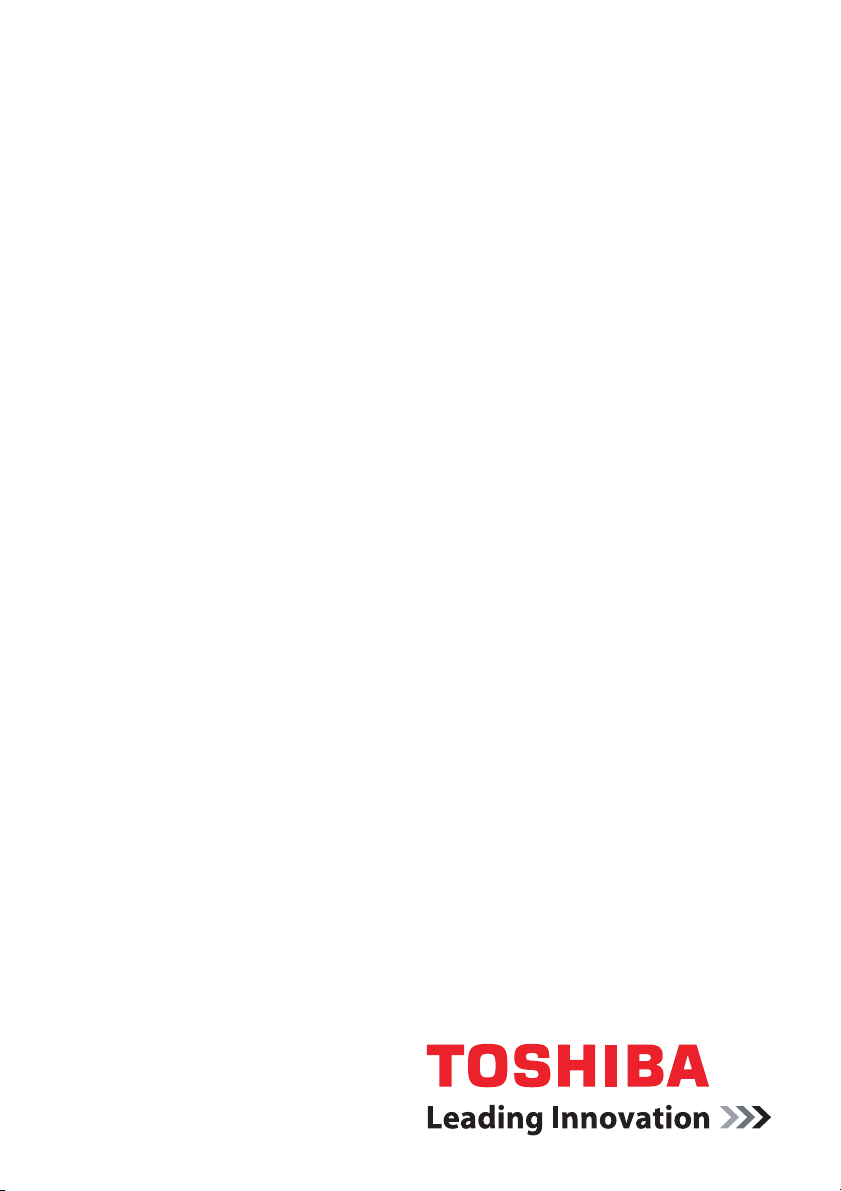
Εγχειρίδιο χρήσης
dynadock™
computers.toshiba-europe.com
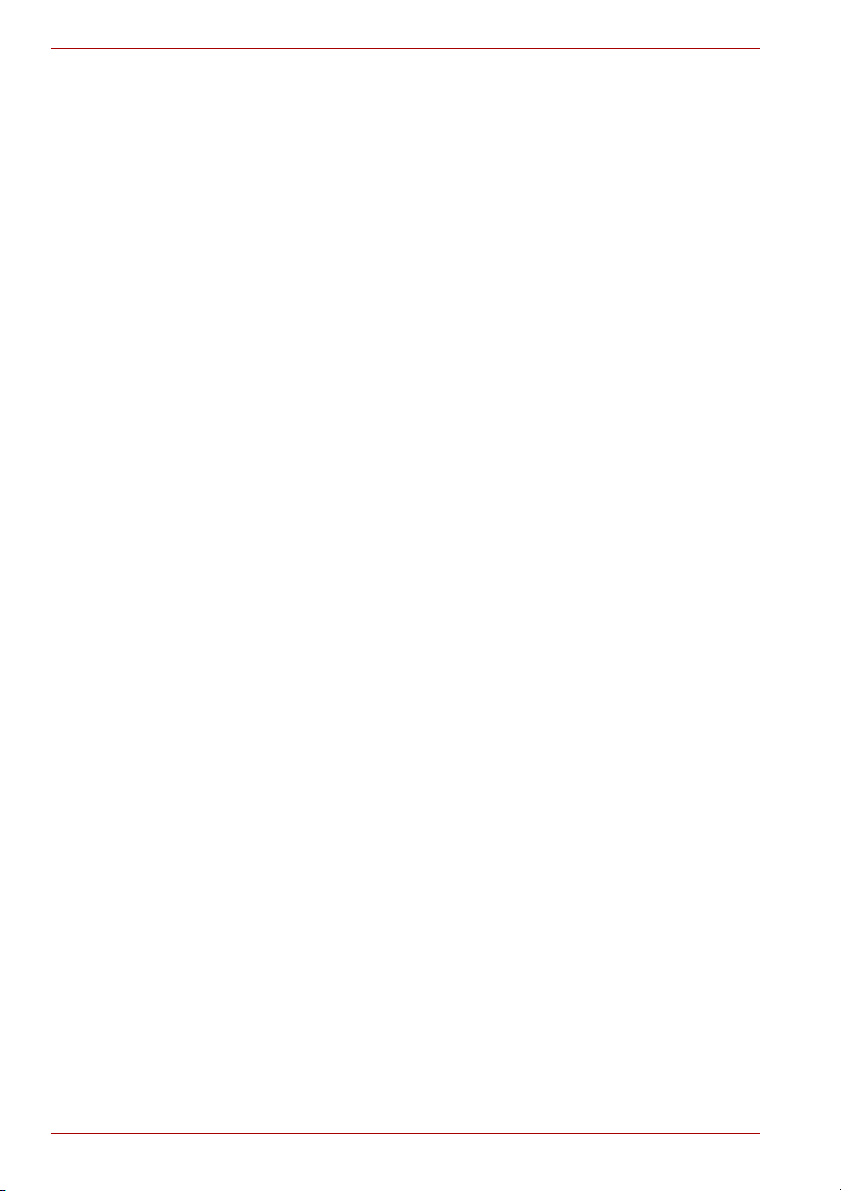
dynadock™
Περιεχόμενα
Εισαγωγή ..................................................................................................12
Χαρακτηριστικά....................................................................................12
Πρόσοψη .............................................................................................13
Πίσω όψη.............................................................................................14
Επάνω όψη..........................................................................................15
Απαιτήσεις υπολογιστή........................................................................15
Συναρμολόγηση ........................................................................................15
Εγκατάσταση.............................................................................................16
Εγκατάσταση των προγραμμάτων οδήγησης......................................16
Βοηθητικό πρόγραμμα παρασκηνίου ..................................................18
Σύνδεση του dynadock™ στον υπολογιστή.........................................19
Κατάργηση εγκατάστασης.........................................................................21
Χρήση του dynadock™ .............................................................................22
Κουμπί αποσύνδεσης..........................................................................22
Θύρες USB 2.0 ....................................................................................24
Θύρα Ethernet .....................................................................................24
Θύρα μικροφώνου ...............................................................................24
Θύρα ακουστικών ................................................................................25
Θύρα εξόδου στερεοφωνικού βύσματος..............................................25
Θύρα οθόνης (VGA και DVI)................................................................31
Πώς επηρεάζει η κατάσταση αναμονής/προσωρινής
απενεργοποίησης ή αδρανοποίησης τις
είναι συνδεδεμένες στο dynadock™....................................................37
Χρήση του βοηθητικού προγράμματος dynadock™ .................................38
Εξαγωγή του dynadock .......................................................................38
Εξαγωγή του dynadock και προσωρινή απενεργοποίηση...................39
Αλλαγή των ρυθμίσεων του βοηθητικού προγράμματος dynadock.....41
Επιλογή συσκευής ήχου ......................................................................43
Επιλογή υποστήριξης ενημέρωσης .....................................................44
Επιλογή βοήθειας ................................................................................45
Επιλογή πληροφοριών ........................................................................45
Προδιαγραφές ...........................................................................................46
συσκευές που
GR-2 Εγχειρίδιο χρήσης
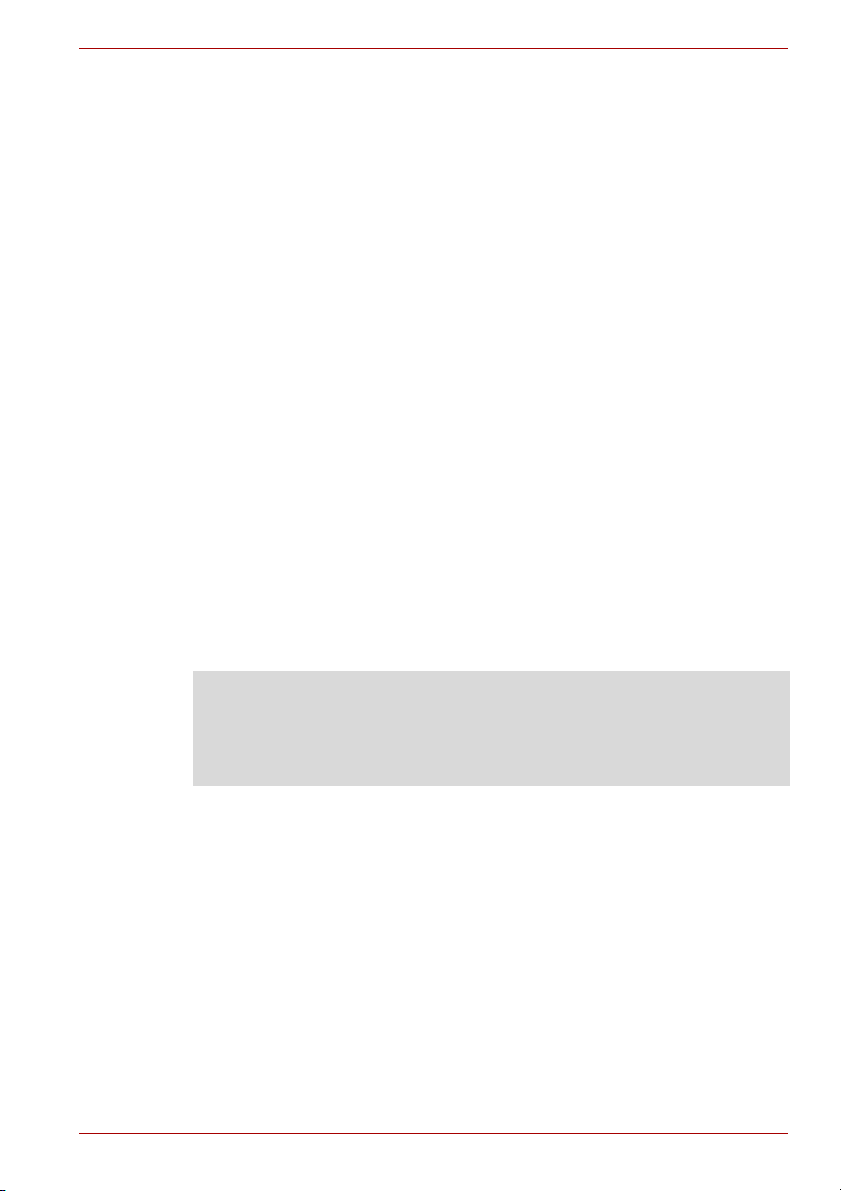
Συμμόρφωση με τους κανονισμούς
Πληροφορίες FCC
Γνωστοποίηση FCC “Πληροφορίες περί της δήλωσης
συμμόρφωσης”
Ο εξοπλισμός αυτός έχει ελεγχθεί και έχει διαπιστωθεί ότι συμμορφούται με
τα όρια που ισχύουν για ψηφιακές συσκευές Κατηγορίας Β, σύμφωνα με
τους Κανονισμούς της FCC, Μέρος 15. Τα όρια αυτά είναι σχεδιασμένα με
τρόπο ώστε να παρέχουν εύλογη προστασία από τις επιβλαβείς
παρεμβολές σε οικιακές εγκαταστάσεις. Ο εξοπλισμός αυτός παράγει,
χρησιμοποιεί και
εγκατασταθεί ούτε χρησιμοποιείται σύμφωνα με τις οδηγίες, ενδέχεται να
προκαλέσει επιβλαβείς παρεμβολές στις ραδιοεπικοινωνίες. Ωστόσο, δεν
υπάρχει εγγύηση ότι δε θα προκύψουν παρεμβολές σε κάποια
συγκεκριμένη εγκατάσταση. Αν ο εξοπλισμός αυτός προκαλέσει πράγματι
επιβλαβείς παρεμβολές στη ραδιοφωνική ή τηλεοπτική λήψη, γεγονός που
μπορεί να διαπιστωθεί αν θέσετε τον εξοπλισμό εκτός λειτουργίας και ξανά
σε λειτουργία, ο χρήστης ενθαρρύνεται να επιχειρήσει να αποκαταστήσει
τις παρεμβολές λαμβάνοντας ένα ή περισσότερα από τα ακόλουθα μέτρα:
n Επαναπροσανατολισμός ή αλλαγή της θέσης της κεραίας λήψης.
n Αύξηση της απόστασης μεταξύ του εξοπλισμού και του δέκτη.
n Σύνδεση του
κυκλώματος από εκείνο στο οποίο είναι συνδεδεμένος ο δέκτης.
n Αναζήτηση βοήθειας από τον αντιπρόσωπο ή από ειδικευμένο τεχνικό
ραδιοφωνίας/τηλεόρασης.
μπορεί να εκπέμπει ραδιοσυχνοτική ενέργεια και, αν δεν
εξοπλισμού σε πρίζα διαφορετικού ηλεκτρικού
dynadock™
ΠΡΟΕΙΔΟΠΟΙΗΣΗ: Τυχόν αλλαγές ή τροποποιήσεις στον εξοπλισμό αυτόν,
οι οποίες δεν έχουν εγκριθεί ρητά από την TOSHIBA ή τρίτους
εξουσιοδοτημένους από την TOSHIBA, ενδέχεται να καταστήσουν άκυρη
την εξουσιοδότηση που έχει χορηγηθεί στο χρήστη να χειρίζεται το
συγκεκριμένο εξοπλισμό.
Προϋποθέσεις FCC
Ο εξοπλισμός αυτός έχει ελεγχθεί και έχει διαπιστωθεί ότι συμμορφούται με
τους Κανονισμούς της FCC, Μέρος 15. Ο χειρισμός της υπόκειται στις
ακόλουθες δύο προϋποθέσεις:
(1) Η συσκευή αυτή δεν πρέπει να προκαλεί επιβλαβείς παρεμβολές
(2) Η συσκευή αυτή πρέπει να μην επηρεάζεται από όλες τις λαμβανόμενες
παρεμβολές, συμπεριλαμβανομένων και εκείνων που ενδέχεται να
προκαλέσουν ανεπιθύμητες λειτουργίες.
Εγχειρίδιο χρήσης GR-3
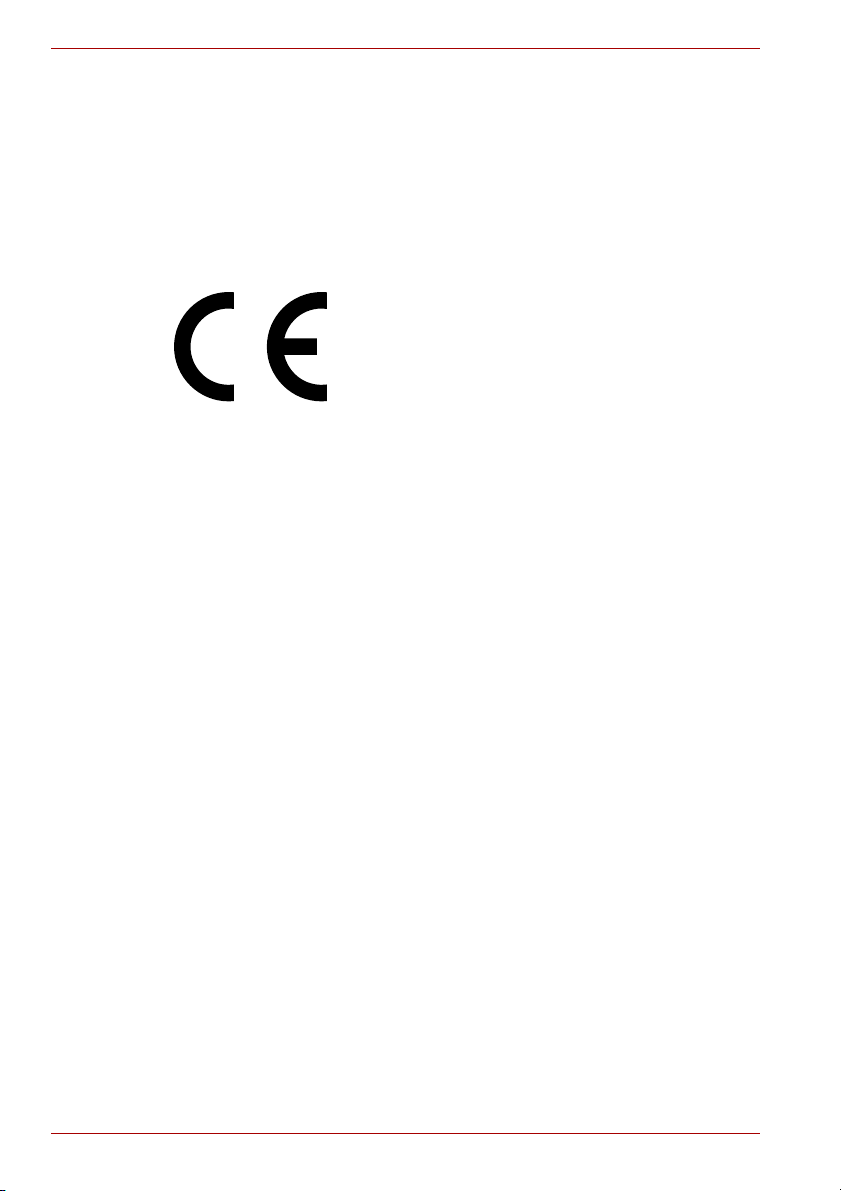
dynadock™
Επικοινωνία
Οδός/αριθμός:
Τηλ έ φωνο : (949)583-3000
TOSHIBA America Information Systems, Inc.
9740 Irvine Boulevard
Irvine, California 92618-1697
Δήλωση συμμόρφωσης για την Ε.Ε.
Αυτό το προϊόν και τα παρεχόμενα εξαρτήματά του – αν υπάρχουν –
φέρουν τη σήμανση “CE” και συνεπώς συμμορφώνονται με τα ισχύοντα
εναρμονισμένα πρότυπα της Οδηγίας Χαμηλής τάσης 2006/95/EΚ ή/και της
Οδηγίας περί ηλεκτρομαγνητικής συμβατότητας (ΗΜΣ) 2004/108/EΚ.
Υπεύθυνος για
το σήμα CE:
Κατασκευαστής: Toshiba Corporation, 1-1 Shibaura 1-chome,
Μπορείτε να βρείτε την πλήρη και επίσημη Δήλωση συμμόρφωσης για την
Ε.Ε. στη διεύθυνση: http://epps.toshiba-teg.com/
TOSHIBA EUROPE GMBH, Hammfelddamm 8,
41460 Neuss, Γερμανία.
Minato-ku, Tokyo, 105-8001, Japan
Νομικό κείμενο για το περιβάλλον εργασίας στις χώρες της ΕΕ
Η ηλεκτρομαγνητική συμβατότητα (EMC) αυτού του προϊόντος έχει
επιβεβαιωθεί τυπικά για αυτήν την κατηγορία προϊόντων για τα
ονομαζόμενα οικιακά, επαγγελματικά και ελαφράς βιομηχανίας
περιβάλλοντα. Κανένα άλλο περιβάλλον εργασίας δεν έχει επιβεβαιωθεί
από την To s hi b a και η χρήση αυτού του προϊόντος σε αυτά τα
περιβάλλοντα εργασίας μπορεί να περιοριστεί ή να μην είναι συνιστώμενη
Πιθανές συνέπειες της χρήσης αυτού του προϊόντος σε μη επιβεβαιωμένα
περιβάλλοντα εργασίας μπορεί να είναι οι εξής: παρεμβολές από άλλα
προϊόντα ή αυτό το προϊόν στη γύρω περιοχή με αποτέλεσμα την
προσωρινή δυσλειτουργία ή την απώλεια/καταστροφή δεδομένων.
Παράδειγμα μη επιβεβαιωμένου περιβάλλοντος εργασίας και σχετικών
συσκευών:
Βιομηχανικό περιβάλλον (π.χ.
δίκτυο τριφασικού ρεύματος τάσης 380V): κίνδυνος παρεμβολών από αυτό
το προϊόν λόγω πιθανών ισχυρών ηλεκτρομαγνητικών πεδίων ιδιαίτερα
δίπλα σε μεγάλα μηχανήματα ή μονάδες ισχύος.
περιβάλλον όπου χρησιμοποιείται κυρίως
.
GR-4 Εγχειρίδιο χρήσης
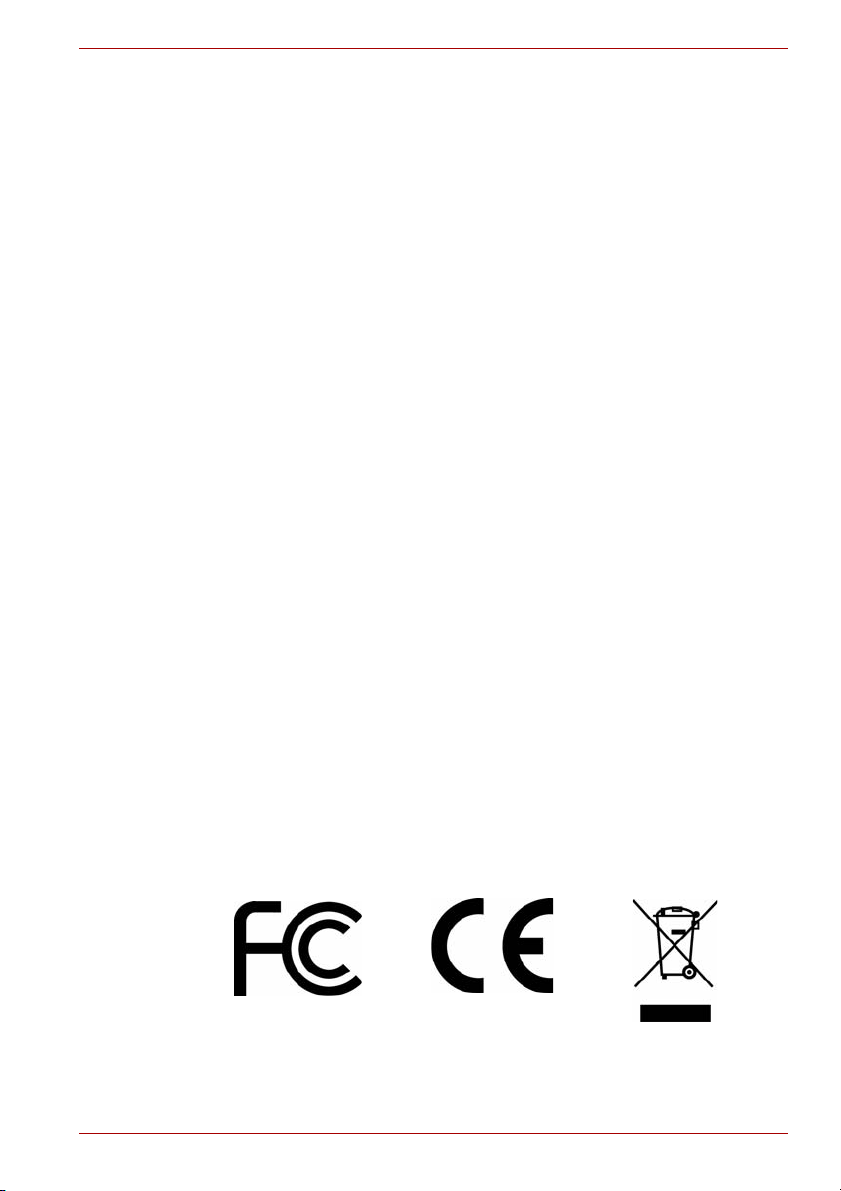
Ιατρικό περιβάλλον: η συμβατότητα με την οδηγία για τα ιατροτεχνολογικά
προϊόντα δεν έχει επιβεβαιωθεί από την Toshiba, συνεπώς, αυτό το προϊόν
δεν μπορεί να χρησιμοποιηθεί ως ιατρικό χωρίς περαιτέρω επιβεβαίωση.
Ηχρήση σε συνηθισμένα περιβάλλοντα γραφείου π.χ. σε νοσοκομεία, δεν
δημιουργεί προβλήματα, εφόσον δεν υπάρχει περιορισμός από το αρμόδιο
διοικητικό προσωπικό.
Η συσκευή αυτή δεν έχει πιστοποιηθεί ως ιατροτεχνολογικό προϊόν,
σύμφωνα με την Οδηγία 93/42/ΕΟΚ περί των ιατροτεχνολογικών
προϊόντων.
Περιβάλλοντα οχημάτων: ανατρέξτε στις οδηγίες κατόχου του σχετικού
οχήματος για συμβουλές σχετικά με τη χρήση αυτού του προϊόντος
(κατηγορία).
Περιβάλλοντα αεροσκαφών: Τηρείτε τις οδηγίες του προσωπικού πτήσης,
αναφορικά με τυχόν περιορισμούς ως προς
Άλλα περιβάλλοντα που δεν σχετίζονται με την ηλεκτρομαγνητική
συμβατότητα
Εξωτερική χρήση: σε ένα τυπικό οικιακό περιβάλλον ή γραφείου αυτό το
προϊόν δεν διαθέτει ιδιαίτερη αντίσταση κατά της εισχώρησης υγρασίας και
κατά των ισχυρών κραδασμών.
Εκρηκτική ατμόσφαιρα: δεν επιτρέπεται η χρήση αυτού του προϊόντος σε
τέτοιου είδους περιβάλλοντα
Πληροφορίες ΑΗΗΕ
Οι παρακάτω πληροφορίες αφορούν μόνο σε κράτη μέλη της Ε.Ε:
Απόρριψη των προϊόντων
Το σύμβολο του διαγραμμένου κάδου υποδεικνύει ότι τα προϊόντα δεν
πρέπει να συλλέγονται και να απορρίπτονται μαζί με τα οικιακά
απορρίμματα. Ημαύρη γραμμή υποδεικνύει ότι το προϊόν διατέθηκε
στην αγορά μετά τις 13 Αυγούστου 2005. Τηρώντας την ξεχωριστή
συλλογή
απόρριψης των προϊόντων και και βοηθάτε στην πρόληψη των
αρνητικών συνεπειών για το περιβάλλον και την ανθρώπινη υγεία. Για
περισσότερες πληροφορίες σχετικά με τα προγράμματα συλλογής και
ανακύκλωσης που διατίθενται στη χώρα σας, επισκεφθείτε την
τοποθεσία μας στο web (http://eu.computers.toshiba-europe.com) ή
επικοινωνήστε με το αρμόδιο
κατάστημα από το οποίο αγοράσατε το προϊόν.
των προϊόντων, συμβάλλετε στη διασφάλιση της σωστής
dynadock™
τη χρήση της συσκευής.
εργασίας.
γραφείο στην περιοχή σας ή με το
Εγχειρίδιο χρήσης GR-5
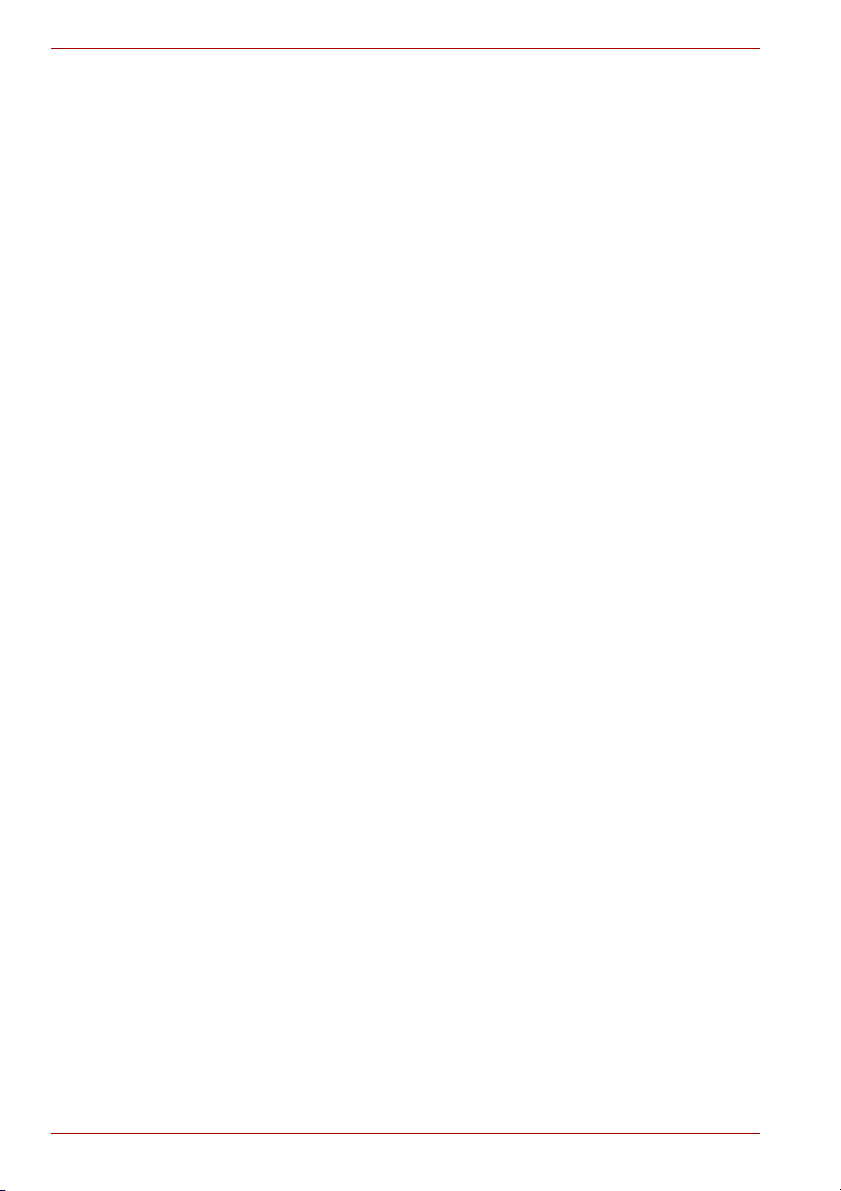
dynadock™
Οδηγίες ασφαλείας
Διαβάζετε πάντα προσεκτικά τις οδηγίες ασφαλείας:
Μην αποσυναρμολογείτε, μην τροποποιείτε, μην ανοίγετε ή μην
επισκευάζετε το προϊόν
n Μην επιχειρείτε να αποσυναρμολογήσετε, να τροποποιήσετε, να ανοίξετε
ή να επισκευάσετε το προϊόν (συμπεριλαμβανομένου του τροφοδοτικού
AC). Η αποσυναρμολόγηση, η τροποποίηση, η επισκευή του προϊόντος ή
άλλες επεμβάσεις μπορεί να προκαλέσουν φωτιά ή ηλεκτροπληξία,
έχοντας πιθανώς ως επακόλουθο το σοβαρό τραυματισμό.
Παρακαλούμε να επικοινωνήσετε με έναν εξουσιοδοτημένο
προμηθευτή σέρβις της To s h i b a για
Μεταχείριση του τροφοδοτικού AC και των καλωδίων τροφοδοσίας ή
των βυσμάτων
Όταν μεταχειρίζεστε τα καλώδια τροφοδοσίας, λάβετε τα εξής μέτρα
προφύλαξης:
n Ποτέ μην επεμβαίνετε στο καλώδιο τροφοδοσίας ή το φις.
n Ποτέ μην διαχωρίζετε ή μην τροποποιείτε ένα καλώδιο τροφοδοσίας.
n Ποτέ μην κάμπτετε ή μην συστρέφετε ένα καλώδιο τροφοδοσίας.
n Ποτέ μην τραβάτε ένα καλώδιο τροφοδοσίας για να αφαιρέσετε το φις
n Ποτέ μην τοποθετείτε βαριά αντικείμενα στο καλώδιο τροφοδοσίας.
n Ποτέ μην περνάτε ένα καλώδιο τροφοδοσίας μέσα από ένα σημείο
n Ποτέ μην τοποθετείτε ένα καλώδιο τροφοδοσίας κοντά σε μια πηγή
n Ποτέ μην χρησιμοποιείτε καρφιά, συρραπτικά ή
n Μην επιχειρήσετε ποτέ να αποσυναρμολογήσετε ή να επισκευάσετε το
Οποιαδήποτε από τις παραπάνω ενέργειες μπορεί να καταστρέψει τα
καλώδια ή/και να προκαλέσει φωτιά ή ηλεκτροπληξία, έχοντας πιθανώς ως
αποτέλεσμα το σοβαρό τραυματισμό.
μια πρίζα.
από
Πάντα να πιάνετε το φις απευθείας.
σύνθλιψης, όπως πόρτα ή παράθυρο.
θερμότητας.
για να δέσετε ή να στερεώσετε ένα καλώδιο στη θέση του.
τροφοδοτικό AC.
οποιαδήποτε υπηρεσία επισκευής.
παρόμοια αντικείμενα
GR-6 Εγχειρίδιο χρήσης
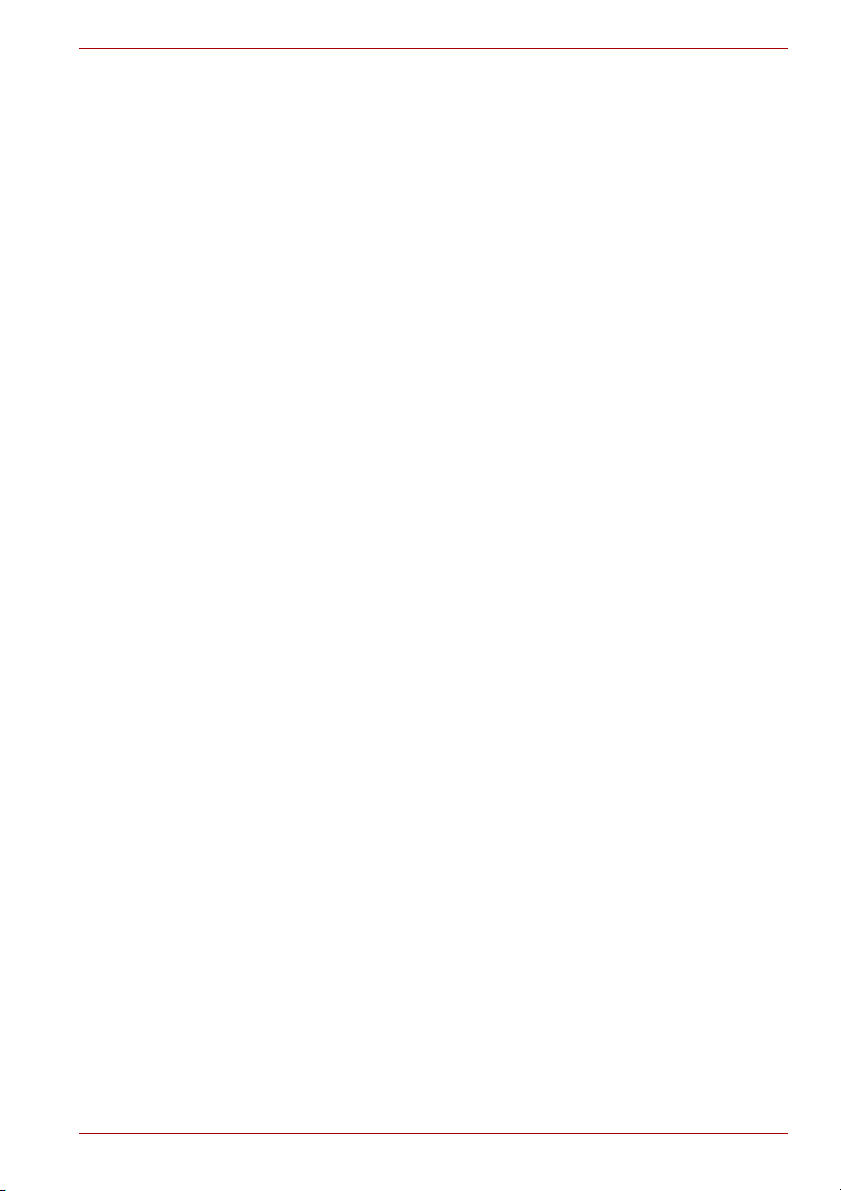
dynadock™
Στερέωση του καλωδίου τροφοδοσίας
n Πάντα να επιβεβαιώνετε ότι το φις ισχύος (και το φις καλωδίου
προέκτασης, αν χρησιμοποιείται) έχουν εισαχθεί πλήρως στην πρίζα,
ώστε να επιτύχετε μια ασφαλή ηλεκτρική σύνδεση. Αν δεν το κάνετε
αυτό, μπορεί να προκληθεί φωτιά ή ηλεκτροπληξία, έχοντας πιθανώς
ως επακόλουθο το σοβαρό τραυματισμό.
n Να είστε προσεκτικοί, όταν χρησιμοποιείτε έναν
Μια υπερφόρτιση σε μια υποδοχή μπορεί να προκαλέσει φωτιά ή
ηλεκτροπληξία, έχοντας πιθανώς ως επακόλουθο το σοβαρό
τραυματισμό.
πολλαπλό σύνδεσμο.
Σκόνη στους συνδέσμους του φις ισχύος ή τη βάση συνδέσμου
n Αν διεισδύσει σκόνη στους συνδέσμους του φις ισχύος ή στη βάση του
συνδέσμου, απενεργοποιήστε την ισχύ και αποσυνδέστε το φις.
Στη συνέχεια, καθαρίστε το σύνδεσμο ή/και τη βάση συνδέσμου με ένα
στεγνό πανί. Αν συνεχίσετε τη χρήση του προϊόντος, χωρίς να
καθαρίσετε το βύσμα ισχύος, μπορεί να προκληθεί φωτιά ή
ηλεκτροπληξία, έχοντας πιθανώς ως επακόλουθο το σοβαρό
τραυματισμό.
Χρησιμοποιείτε μόνο τροφοδοτικό AC της TOSHIBA
n Πάντα να χρησιμοποιείτε το τροφοδοτικό AC της TOSHIBA, που
παρέχεται μαζί με το προϊόν (που ενδεχομένως να παρέχεται μαζί με το
προϊόν) ή χρησιμοποιείτε τροφοδοτικά AC που ορίζονται από τη
TOSHIBA, για να αποτρέψετε κάθε κίνδυνο φωτιάς ή άλλης
καταστροφής του προϊόντος. Η χρήση ενός ασύμβατου τροφοδοτικού
AC μπορεί να προκαλέσει φωτιά ή καταστροφή
πιθανώς ως επακόλουθο το σοβαρό τραυματισμό. Η TOSHIBA δεν
αναλαμβάνει καμία ευθύνη για τυχόν ζημίες που τυχόν προκληθούν
από μη συμβατό τροφοδοτικό ή φορτιστή.
του προϊόντος, έχοντας
Χρήση της σωστής πηγής ισχύος
n Ποτέ μη συνδέετε το τροφοδοτικό σε πηγή ρεύματος που δε συμφωνεί
με την ονομαστική τάση και συχνότητα που αναγράφεται πάνω στην
ετικέτα στοιχείων τους. Σε αντίθετη περίπτωση, μπορεί να προκληθεί
πυρκαγιά ή ηλεκτροπληξία, με πιθανό αποτέλεσμα να προκληθεί
σοβαρό πρόβλημα υγείας.
Χρησιμοποιήστε μόνο εγκεκριμένα καλώδια τροφοδοσίας
n Να χρησιμοποιείτε ή να αγοράζετε πάντα καλώδια τροφοδοσίας που
συμμορφώνονται με τις νόμιμες προδιαγραφές και απαιτήσεις τάσης και
συχνότητας στη χώρα χρήσης. Σε αντίθετη περίπτωση, μπορεί να
προκληθεί πυρκαγιά ή ηλεκτροπληξία, με πιθανό αποτέλεσμα να
προκληθεί σοβαρό πρόβλημα υγείας.
Εγχειρίδιο χρήσης GR-7
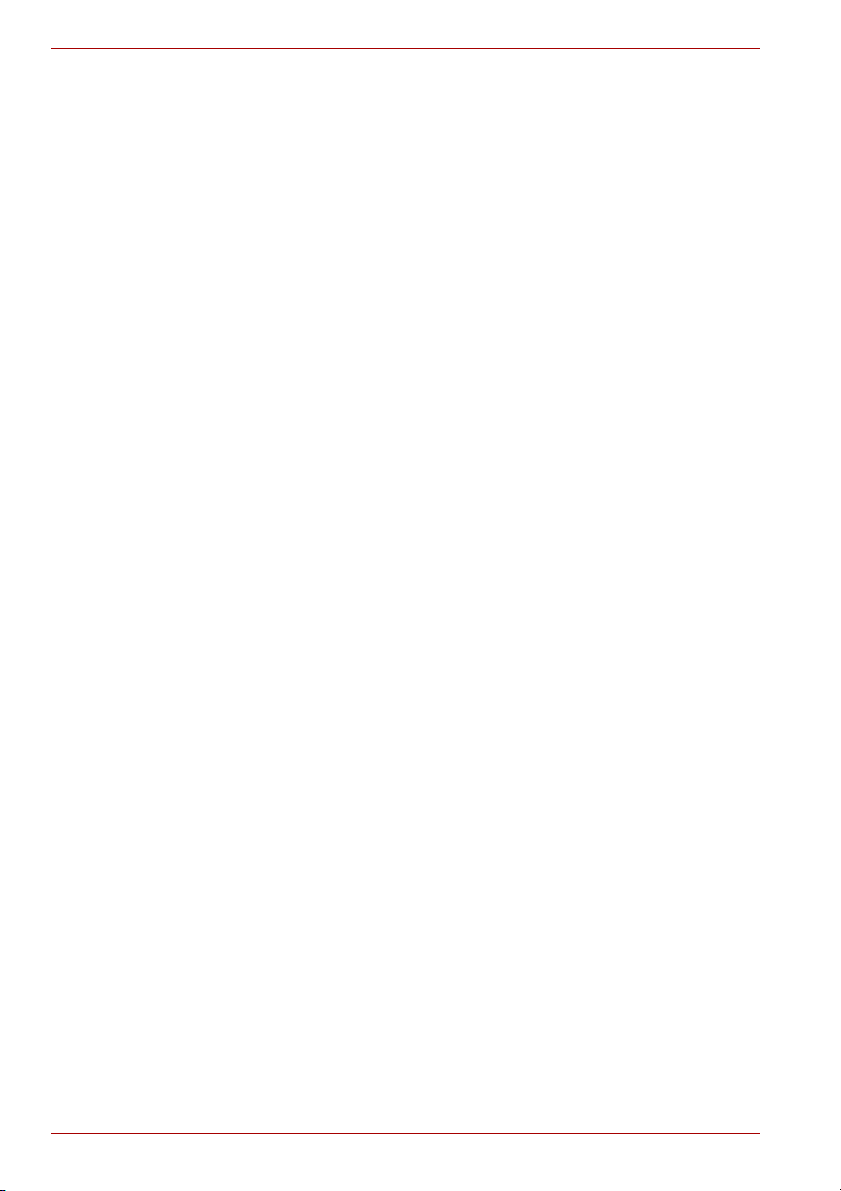
dynadock™
Μην πιάνετε το φις ισχύος με υγρά χέρια
n Ποτέ μην επιχειρείτε να συνδέσετε ή να αποσυνδέσετε ένα φις ισχύος
με υγρά χέρια. Αν δεν τηρήσετε αυτή την οδηγία, μπορεί να προκληθεί
ηλεκτροπληξία, έχοντας πιθανώς ως επακόλουθο το σοβαρό
τραυματισμό.
Κίνδυνοι πνιγμού από κατάποση
n Ποτέ μην αφήνετε μικρά μέρη, όπως καλύμματα, πώματα και βίδες σε
μέρη που μπορούν να τα φθάσουν βρέφη ή μικρά παιδιά. Η κατάποση
ενός μικρού μέρους μπορεί να προκαλέσει πνιγμό ή ασφυξία με
επακόλουθο το θάνατο ή το σοβαρό τραυματισμό. Σε περίπτωση
κατάποσης ενός τεμαχίου αναλάβετε αμέσως την κατάλληλη κατ'
επείγουσα δράση και ζητήστε τη συμβουλή γιατρού.
Αποφυγή υγρών, υγρασίας και ξένων αντικειμένων
n Ποτέ μην αφήνετε να χυθούν υγρά σε οποιοδήποτε μέρος του
προϊόντος και ποτέ μην εκθέτετε το προϊόν σε βροχή, νερό, θαλασσινό
νερό ή υγρασία. Η έκθεση σε υγρό ή υγρασία μπορεί να προκαλέσει
ηλεκτροπληξία ή φωτιά, έχοντας ως επακόλουθο την καταστροφή ή το
σοβαρό τραυματισμό. Σε περίπτωση που συμβεί οποιοδήποτε
αυτά τα ενδεχόμενα, αμέσως:
1. Απενεργοποιήστε το προϊόν.
2. Αποσυνδέστε το τροφοδοτικό AC από την υποδοχή του φις ισχύος
και το προϊόν.
Μην ενεργοποιείτε ξανά την ισχύ, μέχρι να μεταφέρετε το προϊόν σε
ένα εξουσιοδοτημένο κέντρο σέρβις. Αν δεν τηρήσετε αυτές τις οδηγίες,
μπορεί να προκληθεί σοβαρός τραυματισμός ή μόνιμη καταστροφή του
προϊόντος.
από
Ποτέ μην τοποθετείτε το προϊόν σε θέσεις με υπερβολική θερμότητα
n Ποτέ μην τοποθετείτε το προϊόν σε μέρη, όπου εκτίθεται σε υπερβολική
θερμότητα, όπως σε απευθείας ηλιακό φως, μη εξαεριζόμενο όχημα ή
κοντά σε συσκευή θέρμανσης. Αυτό μπορεί να προκαλέσει βλάβη
συστήματος, δυσλειτουργία, απώλεια δεδομένων ή καταστροφή του
προϊόντος.
Ποτέ μην τοποθετείτε το προϊόν σε θέσεις με ακραία χαμηλές
θερμοκρασίες
n Ποτέ μην τοποθετείτε το προϊόν σε θέση, όπου είναι εκτεθειμένο σε
ακραία χαμηλές θερμοκρασίες. Αυτό μπορεί να προκαλέσει βλάβη
συστήματος, δυσλειτουργία ή απώλεια δεδομένων.
GR-8 Εγχειρίδιο χρήσης
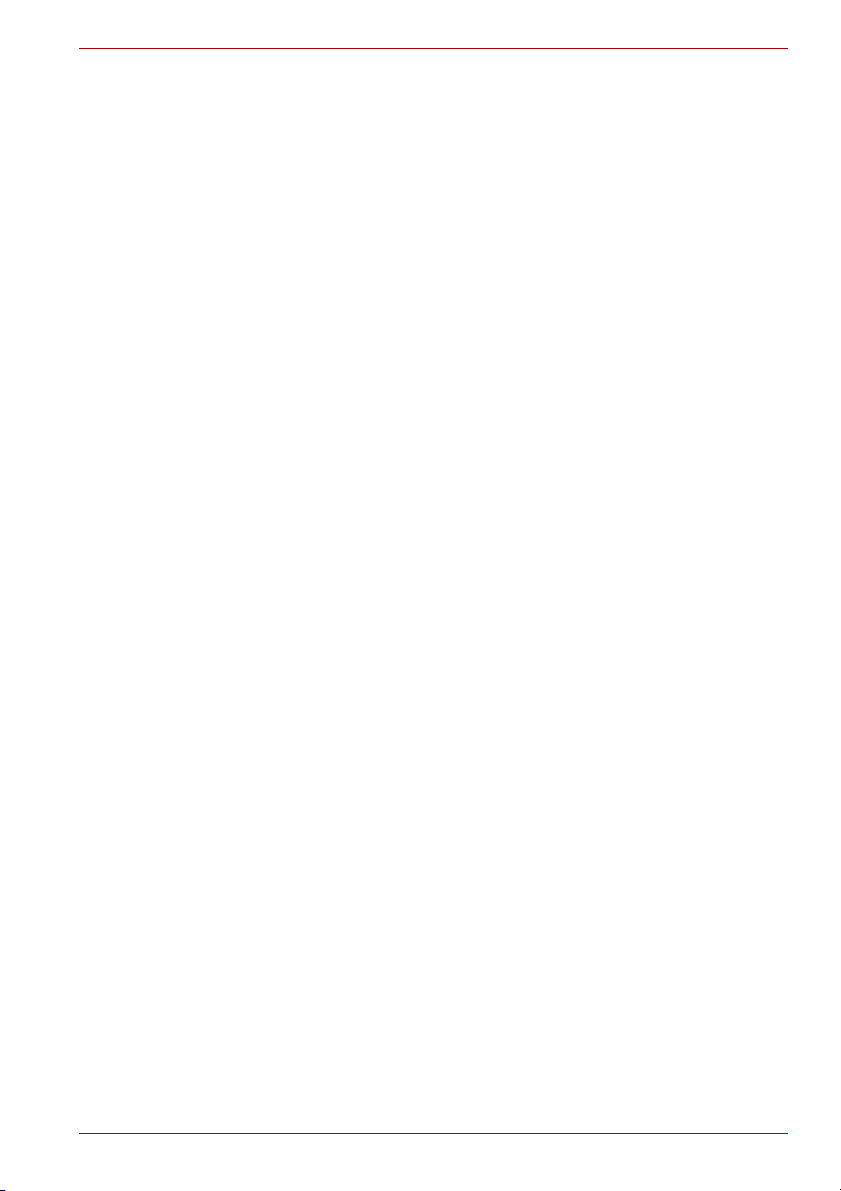
dynadock™
Ποτέ μην υποβάλλετε το προϊόν σε αιφνίδιες μεταβολές
θερμοκρασίας
n Ποτέ μην υποβάλλετε το προϊόν σε αιφνίδιες μεταβολές θερμοκρασίας.
Αυτό μπορεί να έχει ως επακόλουθο τη συμπύκνωση, προκαλώντας
βλάβη συστήματος, δυσλειτουργία ή απώλεια δεδομένων.
Ποτέ μην τοποθετείτε το προϊόν ή το τροφοδοτικό AC πάνω σε
επιφάνεια ευαίσθητη σε θερμότητα
n Ποτέ μην τοποθετείτε το προϊόν ή το τροφοδοτικό AC πάνω σε ξύλινη
επιφάνεια, έπιπλο ή οποιαδήποτε άλλη επιφάνεια που θα μπορούσε να
υποστεί ζημιά λόγω έκθεσης σε θερμότητα, διότι η θερμοκρασία στη
βάση του προϊόντος και στην επιφάνεια του τροφοδοτικού AC αυξάνεται
κατά την κανονική χρήση.
n Τοποθετείτε πάντα το προϊόν ή το
επιφάνεια που είναι ανθεκτική στη θερμοκρασία.
τροφοδοτικό AC σε επίπεδη σκληρή
Ποτέ μην λειτουργείτε το προϊόν κατά τη διάρκεια μιας καταιγίδας με
βροντές και αστραπές
n Ποτέ μην λειτουργείτε το προϊόν ή το τροφοδοτικό AC κατά τη διάρκεια
μιας καταιγίδας με βροντές και αστραπές. Εάν δείτε αστραπή ή
ακούσετε τη βροντή, θέστε αμέσως το προϊόν εκτός λειτουργίας.
Τυχό ν έ ξαρση τάσης που θα προκληθεί από την καταιγίδα ενδέχεται να
προκαλέσει αστοχία του συστήματος, απώλεια δεδομένων ή βλάβη
στο υλικό.
Εγχειρίδιο χρήσης GR-9
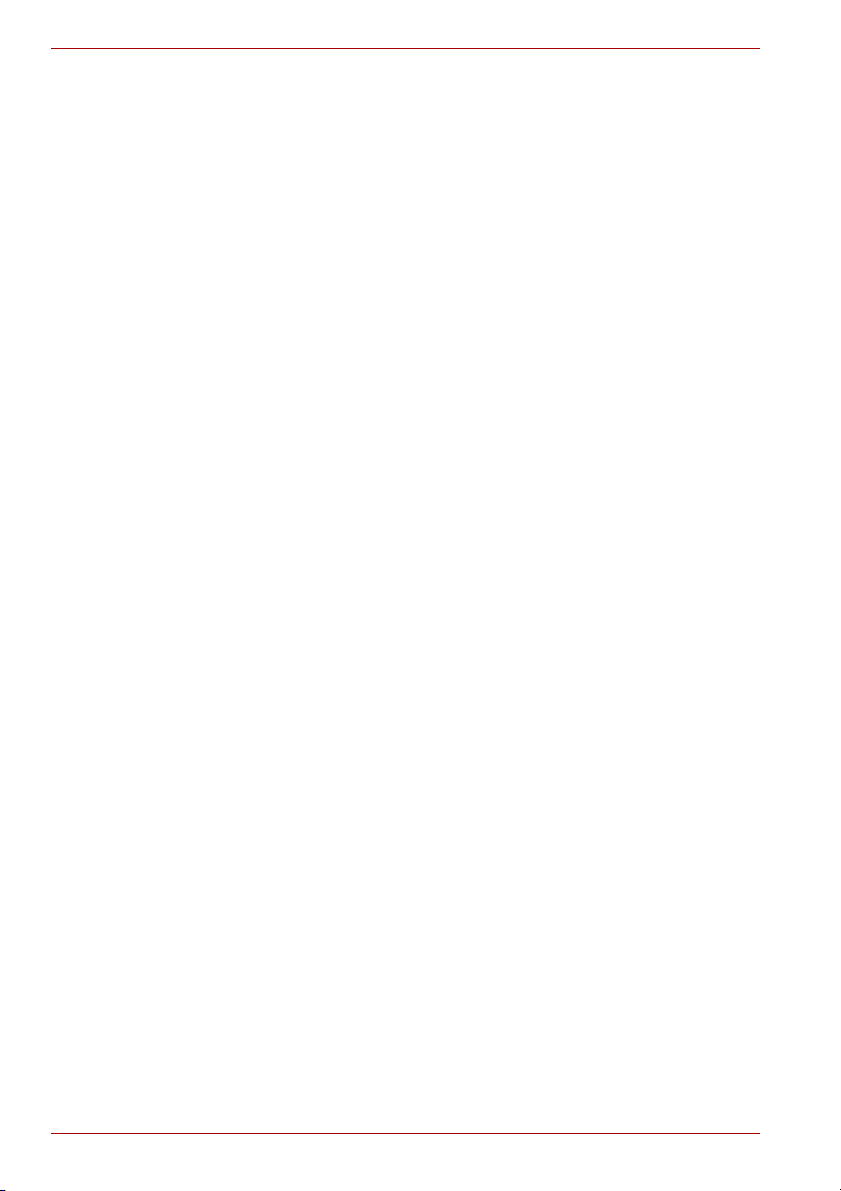
dynadock™
Δήλωση πνευματικών δικαιωμάτων
Δεν επιτρέπεται η αναπαραγωγή κανενός τμήματος του παρόντος, σε
οποιαδήποτε μορφή και με οποιοδήποτε μέσο, χωρίς προηγούμενη
έγγραφη άδεια. Κάθε άλλο εμπορικό σήμα και επωνυμία που αναφέρεται
στο παρόν είναι εμπορικό σήμα ή σήμα κατατεθέν των αντίστοιχων εταιριών.
Αποποίηση ευθυνών
Οι πληροφορίες του παρόντος εγγράφου υπόκεινται σε αλλαγές χωρίς
προειδοποίηση. Οκατασκευαστής παρέχει καμία εγγύηση (ρητή ή
σιωπηρή) σχετικά με την ακρίβεια και την πληρότητα του παρόντος και σε
καμία περίπτωση δεν φέρει ευθύνη για τυχόν απώλεια κέρδους ή εμπορική
ζημία, συμπεριλαμβανομένων μεταξύ άλλων ειδικών, συμπτωματικών,
παρεπόμενων ή λοιπών ζημιών.
Μάρτιος 2008, Αναθ. 1.0
Εμπορικά σήματα
Τα Intel, Intel Core, Pentium και Celeron είναι εμπορικά σήματα ή σήματα
κατατεθέντα της Intel Corporation.
Τα Microsoft, Windows και Windows Vista είναι σήματα κατατεθέντα ή
εμπορικά σήματα της Microsoft Corporation στις Ηνωμένες Πολιτείες ή/και
άλλες χώρες.
Τα AMD, AMD K6, Athlon και Duron είναι σήματα κατατεθέντα ή εμπορικά
σήματα της Advanced Micro Devices Incorporated.
Το Ethernet είναι σήμα κατατεθέν και το Fast Ethernet είναι εμπορικό σήμα
της Xerox Corporation.
Τα Adobe και Reader είναι σήματα κατατεθέντα ή εμπορικά
Adobe Systems Incorporated στις Ηνωμένες Πολιτείες ή/και άλλες χώρες.
Κάθε άλλη μάρκα και επωνυμία προϊόντος είναι εμπορικό σήμα ή σήμα
κατατεθέν των αντίστοιχων εταιριών.
σήματα της
GR-10 Εγχειρίδιο χρήσης
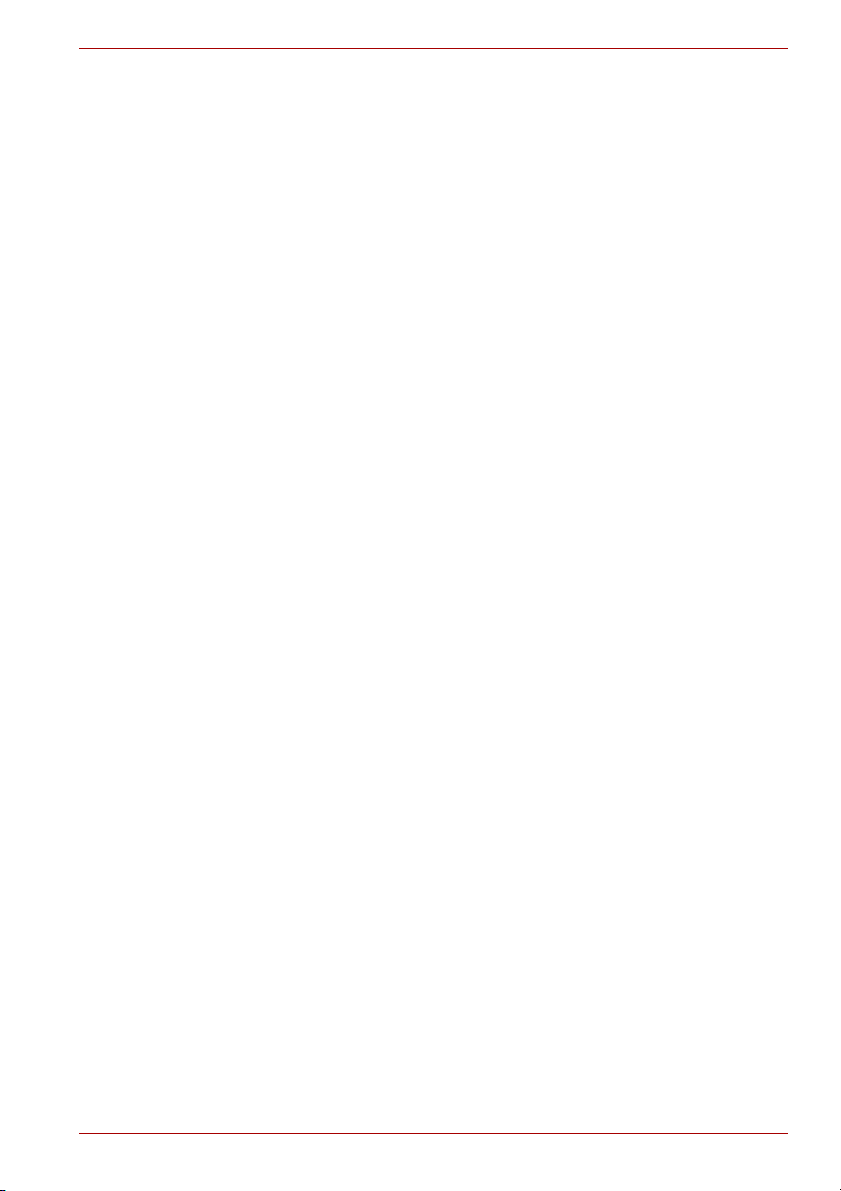
Προφυλάξεις για τα Microsoft® Windows® XP,
Microsoft
Η λειτουργία των πλήκτρων Fn + F5, που περιγράφεται αναλυτικά στον
ηλεκτρονικό οδηγό χρήσης του υπολογιστή TOSHIBA, αφορά μόνο την
εσωτερική κάρτα γραφικών του υπολογιστή σας.
Το TOSHIBA dynadock χρησιμοποιεί έναν εξελιγμένο ελεγκτή γραφικών
οθόνης για την εμφάνιση της εικόνας στην εξωτερική οθόνη που συνδέεται
σε αυτό. Ωστόσο, εξαιτίας των περιορισμών στις ταχύτητες μετάδοσης
μέσω USB 2.0, τμήματα ή ολόκληρη η αναπαραγωγή DVD μπορεί να
εμφανίζεται αργά ή διακεκομμένα. Δεν πρόκειται για δυσλειτουργία του
dynadock. Μεταφέρετε την αναπαραγωγή από την εξωτερική οθόνη στην
οθόνη του υπολογιστή σας για βέλτιστα αποτελέσματα όταν βλέπετε DVD.
Στα συστήματα με Windows
σωστά σε εξωτερική οθόνη. Χρησιμοποιήστε την ενσωματωμένη οθόνη του
υπολογιστή σας, για να προβάλετε τα DVD.
Αυτό το προϊόν δεν υποστηρίζει προγράμματα 3D.
Ορισμένα προγράμματα εφαρμογών λογισμικού που χρησιμοποιούν
συγκεκριμένες εντολές άμεσης σχεδίασης όπως μερικά είδη δισδιάστατων
παιχνιδιών, τη λειτουργία εμφάνισης στην εξωτερική οθόνη που είναι
συνδεδεμένη
παιχνίδια αυτού του είδους σε εμφάνιση πλήρους οθόνης, θα πρέπει να
αποσυνδέσετε dynadock.
Το προϊόν αυτό δεν μπορεί να εισέλθει σε τρόπο λειτουργίας DOS πλήρους
οθόνης όταν χρησιμοποιείται εξωτερική οθόνη που είναι συνδεδεμένη
στο dynadock.
Τα εσωτερικά ηχεία του υπολογιστή σας μπορεί να είναι απενεργοποιημένα
όταν
περισσότερες πληροφορίες.
Ο ήχος μπορεί να παραμορφωθεί ή να καθυστερεί κατά την αναπαραγωγή
αρχείων ορισμένων μέσων. Αν δεν είναι δυνατή η κανονική αναπαραγωγή,
συνιστούμε να αποσυνδέσετε το dynadock.
Ανάλογα με το σύστημα του υπολογιστή σας, μπορεί να εμφανιστεί ένα
μήνυμα προειδοποίησης, αν η εξωτερική
dynadock χρησιμοποιείται ως κύρια οθόνη.
USB, πόροι CPU, η κίνηση του ποντικιού και άλλες συσκευές μπορεί να
επηρεαστούν κατά την αναπαραγωγή ταινιών ή τη μεταφορά μεγάλων
όγκων δεδομένων μέσω του dynadock.
®
Windows Vista
με το dynadock δεν υποστηρίζονται. Αν θέλετε να παίξετε
είναι συνδεδεμένο το dynadock. Βλ. Επιλογή συσκευής ήχου για
®
®
XP, τα DVD ενδέχεται να μην εμφανίζονται
οθόνη που είναι συνδεδεμένη στο
dynadock™
Εγχειρίδιο χρήσης GR-11
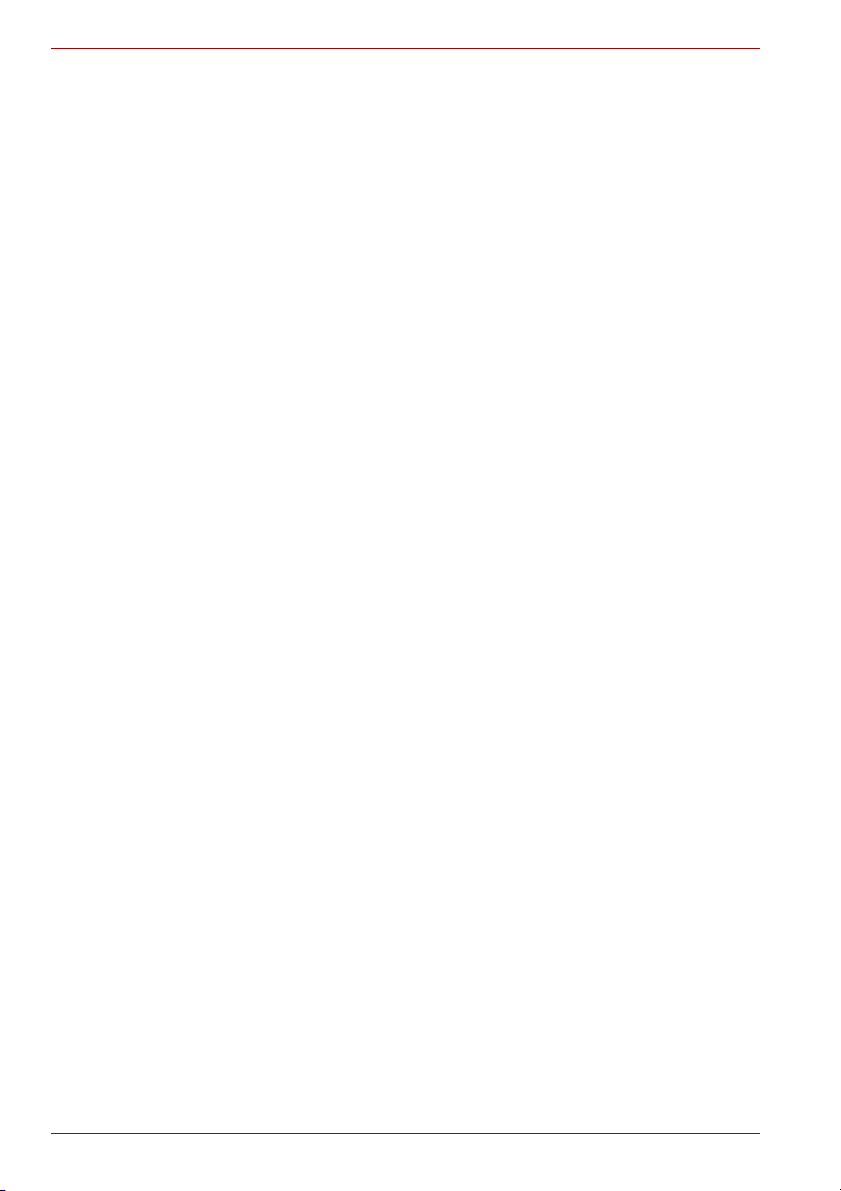
dynadock™
Εισαγωγή
Σας ευχαριστούμε που αγοράσατε το TOSHIBA dynadock, το σταθμό
σύνδεσης γενικής χρήσης που σας επιτρέπει να συνδέετε τις περιφερειακές
συσκευές του γραφείου σας μέσω ενός καλωδίου USB με σχεδόν όλους
τους τύπους φορητού υπολογιστή με βάση τα Windows. Το αναβαθμίσιμο
λογισμικό του dynadock σας επιτρέπει να διατηρείτε το dynadock
ενημερωμένο σύμφωνα με τα τελευταία επιτεύγματα της τεχνολογίας
Επισκεφθείτε τη διεύθυνση dynadock.com για τις τελευταίες ενημερώσεις
των προγραμμάτων οδήγησης λογισμικού.
Χαρακτηριστικά
n Σύνδεση ενός καλωδίου USB στον υπολογιστή σας
n Εξοικονόμηση χώρου χάρη στο λεπτό σχεδιασμό και την όρθια θέση
n Μπροστινές θύρες για εύκολη πρόσβαση
n Υποστηρίζει ανάλυση έως και 1920 x 1200 κατά το πρότυπο VESA CVT
(Video Electronics Standards Association Coordinated Video Timing)
για προβολή βίντεο σε εξωτερική οθόνη
n Σύνδεση/αποσύνδεση συσκευών εν λειτουργία. Μπορείτε να
προσθέσετε ή να αφαιρέσετε τις περισσότερες συσκευές χωρίς
επανεκκίνηση
n Εικονικός ήχος surround 7.1 καναλιών
n Περιλαμβάνει όλα τα προγράμματα οδήγησης οθόνης και ήχου για να
ξεκινήσετε. Επισκεφθείτε τη διεύθυνση www.dynadock.com για τις
τελευταίες ενημερώσεις των προγραμμάτων οδήγησης λογισμικού
n Περιλαμβάνει το βοηθητικό πρόγραμμα TOSHIBA dynadock για την
προσαρμογή των ρυθμίσεων του dynadock
n Φορτίζει τις περιφερειακές συσκευές USB που διαθέτετε μέσω των
μπροστινών τροφοδοτούμενων θυρών USB
n Το
εύκολα και με ασφάλεια το dynadock από τον υπολογιστή σας.
.
του υπολογιστή
κουμπί αποσύνδεσης σας επιτρέπει να συνδέετε και να αποσυνδέετε
GR-12 Εγχειρίδιο χρήσης
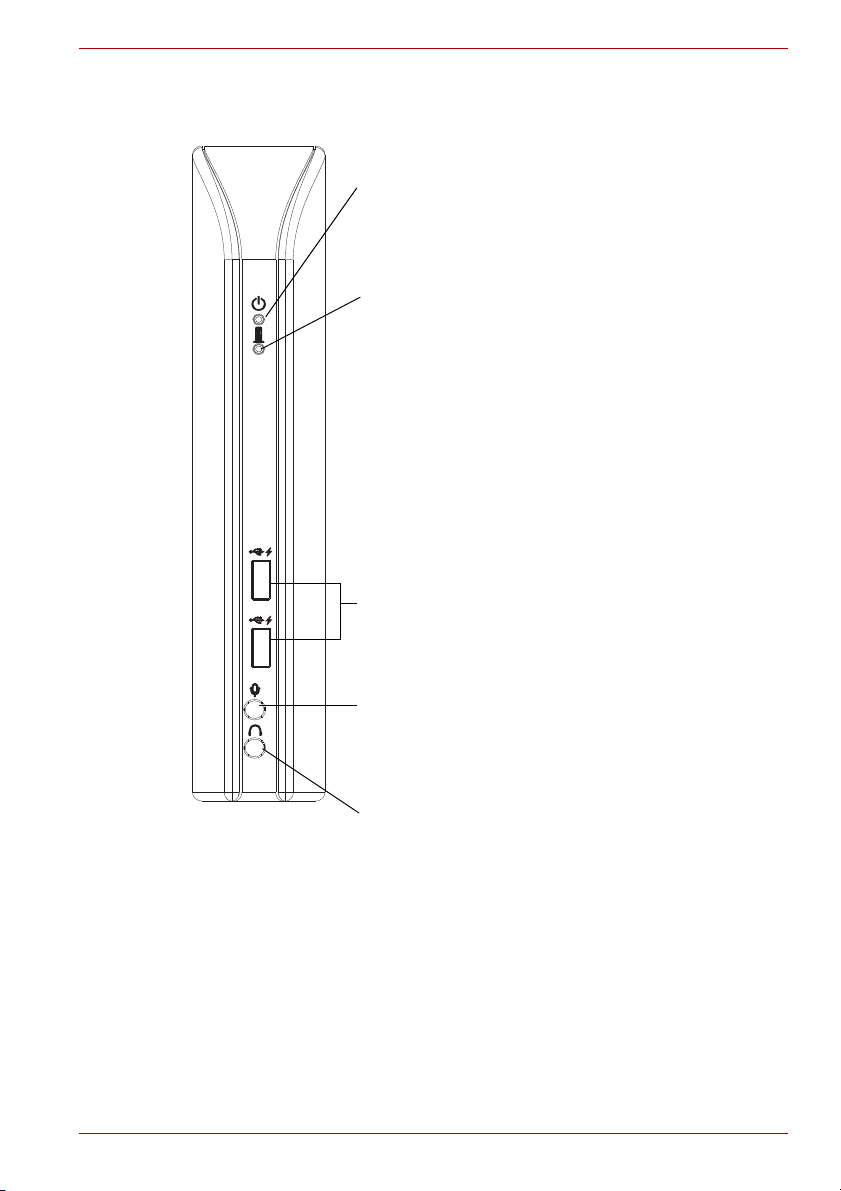
Πρόσοψη
Ενδεικτική λυχνία DC-IN: ανάβει μπλε όταν παρέχεται
σωστά το ρεύμα από το τροφοδοτικό.
Ενδεικτική λυχνία κατάστασης: υποδεικνύει την
κατάσταση των λειτουργιών σύνδεσης, αποσύνδεσης
και φόρτισης.
Σύνδεση: αναβοσβήνει πράσινη κατά τη διάρκεια της
διαδικασίας σύνδεσης και όταν αυτή ολοκληρωθεί
ανάβει πράσινη.
Αποσύνδεση: αναβοσβήνει πορτοκαλί κατά τη διάρκεια
της διαδικασίας αποσύνδεσης και όταν
αυτή
ολοκληρωθεί σταματά.
Φόρτιση: ανάβει πορτοκαλί κατά τη διάρκεια της
φόρτισης.
2 τροφοδοτούμενες θύρες USB 2.0: συνδέουν και
φορτίζουν επιλεγμένα περιφερειακά USB (π.χ. PDA,
συσκευές αναπαραγωγής MP3 και κινητά τηλέφωνα)
ακόμη και όταν δεν είναι συνδεδεμένες.
Θύρα εισόδου μονοφωνικού μικροφώνου 3,5 mm:
Για σύνδεση με εξωτερικό μονοφωνικό μικρόφωνο.
Θύρα εξόδου στερεοφωνικών ακουστικών 3,5 mm:
Για σύνδεση με
στερεοφωνικά ακουστικά.
dynadock™
Εγχειρίδιο χρήσης GR-13
(Εικόνα) Ενδεικτικές λυχνίες και υποδοχές στην πρόσοψη του dynadock
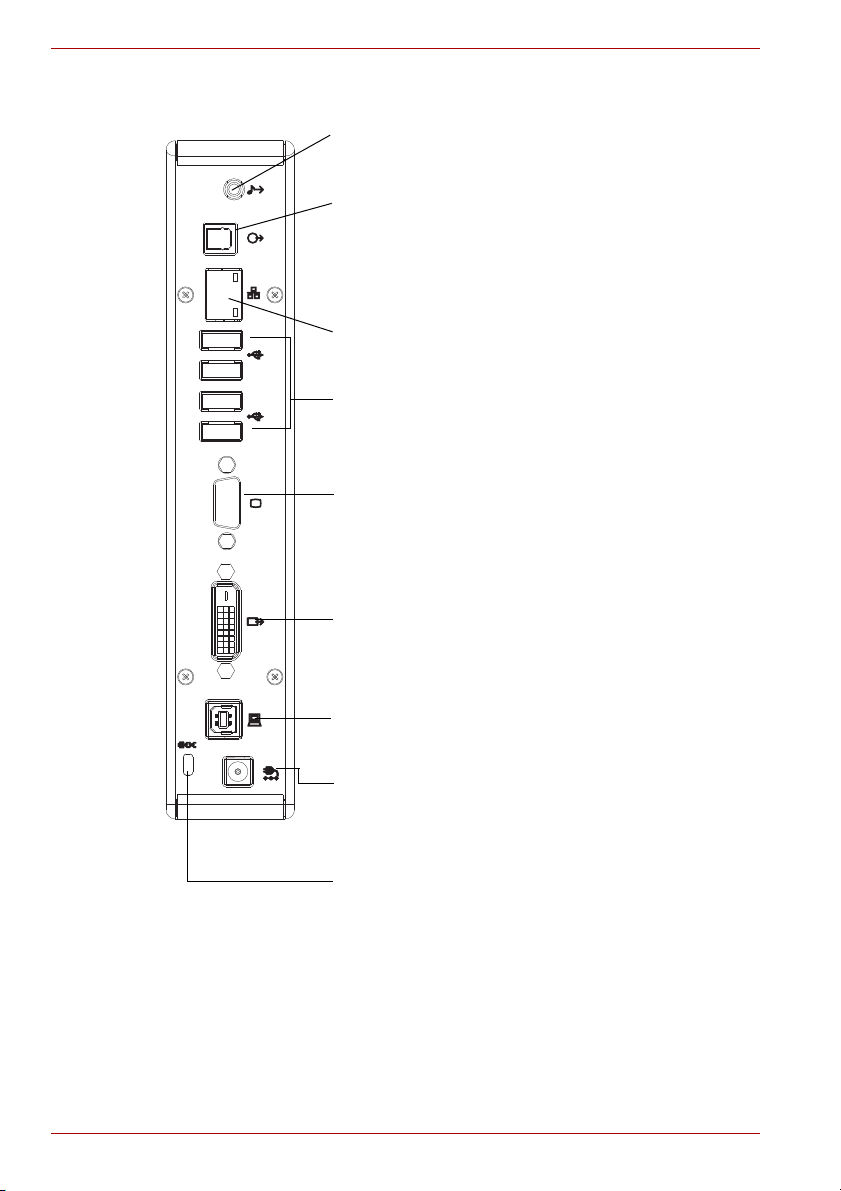
dynadock™
Θύρα εξόδου στερεοφωνικού βύσματος 3,5mm:
για σύνδεση σε στερεοφωνικά ηχεία.
Οπτική ψηφιακή θύρα εξόδου ήχου S/PDIF:
Χρησιμοποιήστε ένα οπτικό καλώδιο S/PDIF (δεν
περιλαμβάνεται) για να συνδέσετε τον ψηφιακό εξοπλισμό
ήχου που θέλετε, π.χ., σύστημα Dolby
®
Digital Surround
Sound και σύστημα ηχείων. Για να χρησιμοποιήσετε αυτήν
τη σύνδεση, ο δέκτης σας πρέπει να διαθέτει οπτική
είσοδο S/PDIF.
Θύρα Ethernet 10/100 BASE-TX: Για σύνδεση σε δίκτυο
Ethernet μέσω καλωδίου δικτύου (δεν περιλαμβάνεται).
4 θύρες USB 2.0 (βύσμα θηλυκού τύπου): Για σύνδεση
με περιφερειακές συσκευές USB.
Θύρα εξόδου οθόνης VGA: Για σύνδεση σε οθόνη VGA.
Λάβετε υπόψη ότι μπορείτε
να χρησιμοποιήσετε μόνο μία
θύρα οθόνης κάθε φορά.
Θύρα εξόδου οθόνης DVI-D: Για σύνδεση σε οθόνη DVI.
Θύρα USB upstream: Συνδέει το dynadock στον
υπολογιστή.
Υποδοχή καλωδίου κλειδώματος: Σας επιτρέπει να
συνδέσετε μια κλειδαριά καλωδίου για την αποτροπή
ληστείας.
DC-IN: Για σύνδεση με το παρεχόμενο τροφοδοτικό.
Το dynadock χρειάζεται διαρκή εξωτερική τροφοδοσία
ρεύματος για τη λειτουργία
του, εφόσον δεν λαμβάνει
ρεύμα από τη θύρα USB του υπολογιστή.
Πίσω όψη
DC IN 15V
(Εικόνα) Υποδοχές στην πίσω πλευρά του dynadock
GR-14 Εγχειρίδιο χρήσης
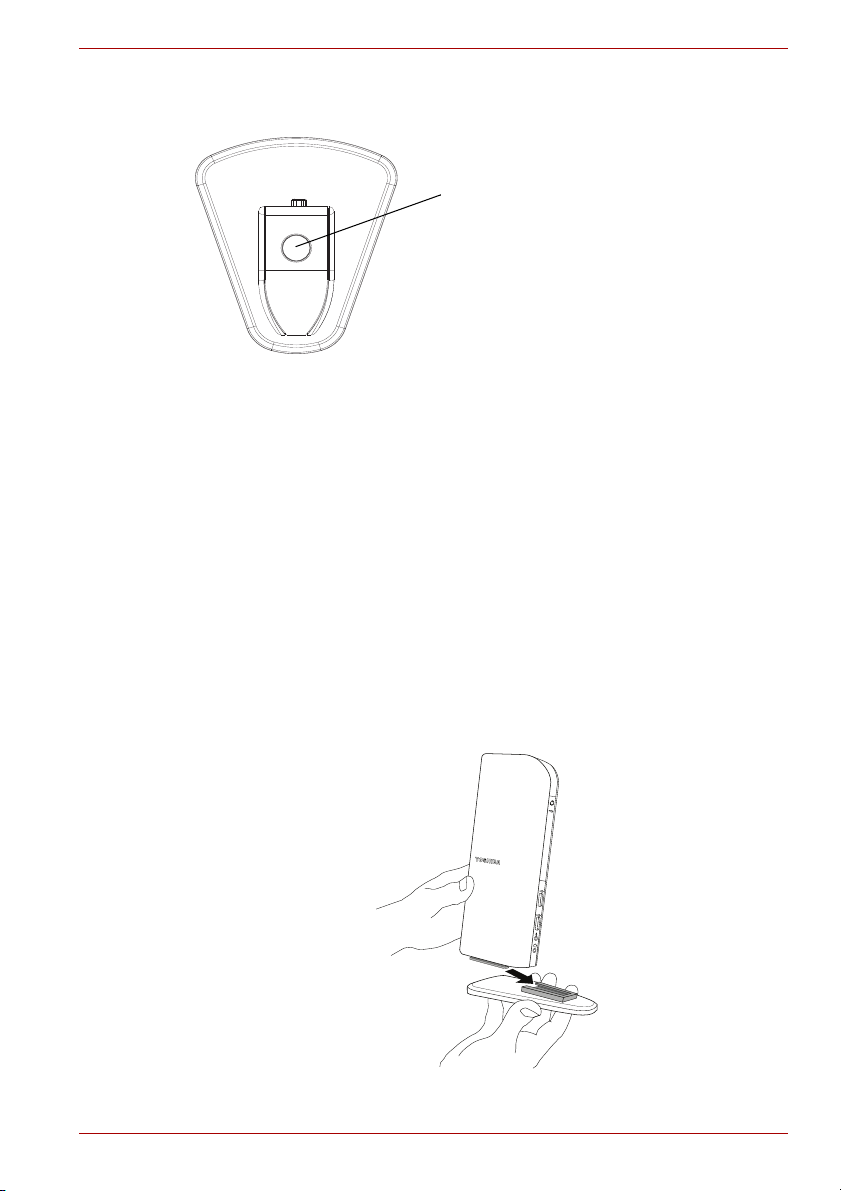
Επάνω όψη
Κουμπί αποσύνδεσης: Ελέγχει τις
λειτουργίες σύνδεσης, αποσύνδεσης και
φόρτισης. Για περισσότερες αναλυτικές
πληροφορίες, βλ. ενότητα Κουμπί
αποσύνδεσης στη σελίδα 22.
Απαιτήσεις υπολογιστή
dynadock™
n Επεξεργαστής 1,2GHz ή ανώτερος. Συνιστάται επεξεργαστής
οικογένειας Intel
Duron™ ή συμβατός επεξεργαστής (συνιστάται ο επεξεργαστής Intel
Core™ 2 Duo 2.0 GB ή ανώτερος για βέλτιστη απόδοση εικόνας)
n Μνήμη 512 MB ή μεγαλύτερη (συνιστάται μνήμη 1 GB ή μεγαλύτερη)
n Θύρα USB 2.0
n 30 MB διαθέσιμος χώρος στον σκληρό δίσκο
n Microsoft
®
Windows Vista
Συναρμολόγηση
Σπρώξτε το dynadock πάνω στη βάση όπως φαίνεται στην εικόνα.
®
Pentium®/Celeron® ή AMD K6®/AMD Athlon™/AMD
Windows® XP (έκδοση 32 bit) με SP2/SP3 και Microsoft®
®
(έκδοση 32 και 64 bit), με SP1
®
Εγχειρίδιο χρήσης GR-15
(Εικόνα) Συναρμολόγηση του dynadock στη βάση

dynadock™
Εγκατάσταση
Εγκατάσταση των προγραμμάτων οδήγησης
1. Τοπ ο θ ετ ή σ τε το CD εγκατάστασης στη μονάδα οπτικών μέσων
αποθήκευσης. Το CD θα ξεκινήσει αυτόματα και θα ανοίξει ένα
παράθυρο διαλόγου.
Εάν η λειτουργία αυτόματης εκτέλεσης είναι απενεργοποιημένη στο
σύστημά σας, το πρόγραμμα δεν θα ξεκινήσει αυτόματα. Ανοίξτε το
δίσκο επιλέγοντας Εξερεύνηση των Windows
“AutoRun.exe”.
ΣΗΜΕΙΩΣΗ: Μπορεί να χρειαστεί να απενεργοποιήσετε προσωρινά τα
προγράμματα υποκλοπής spyware ή τα αντι-ιικά προγράμματα κατά την
εγκατάσταση των προγραμμάτων οδήγησης. Συνιστάται επίσης ο
τερματισμός όλων των άλλων εφαρμογών, καθώς θα χρειαστεί να
επανεκκινήσετε τον υπολογιστή σας μετά την εγκατάσταση των
προγραμμάτων οδήγησης.
Απαιτούνται προνόμια διαχειριστή για την εγκατάσταση/κατάργηση
εγκατάστασης του βοηθητικού προγράμματος και των προγραμμάτων
οδήγησης.
2. Κάντε κλικ στην επιλογή “Ρύθμιση” για να ανοίξετε την εφαρμογή
εγκατάστασης του dynadock USB. Η εφαρμογή εγκατάστασης του
dynadock USB επιτρέπει την εύκολη εγκατάσταση, κατάργηση
εγκατάστασης ή ενημέρωση του προγράμματος οδήγησης.
®
και κάντε διπλό κλικ στο
(Εικόνα) μενού εγκατάστασης dynadock
GR-16 Εγχειρίδιο χρήσης

dynadock™
3. Κάντε κλικ στο κουμπί Εγκατάσταση, για να εγκαταστήσετε τα
επιλεγμένα προγράμματα. Η περιοχή Κατάσταση στο δεξί κέντρο της
οθόνης υποδεικνύει ότι τα προγράμματα οδήγησης που έχουν
εγκατασταθεί.
(Εικόνα) πρόγραμμα εγκατάστασης USB dynadock
Τα παρακάτω προγράμματα οδήγησης εγκαθίστανται κατά τη διάρκεια
της εγκατάστασης:
Τύπο ς προγράμματος οδήγησης Όνομα προγράμματος οδήγησης
n Βοηθητικό πρόγραμμα
-Βοηθητικό πρόγραμμα dynadock II
dynadock
n Πρόγραμμα οδήγησης δικτύου -AX88772A & AX88772
n Πρόγραμμα οδήγησης ήχου -USB Multi-Channel Audio Device
n Πρόγραμμα οδήγησης οθόνης -Λογισμικό DisplayLink Core/
TOSHIBA dynadock
Επίσης, αυτά τα εικονίδια προστίθενται στην περιοχή ειδοποιήσεων/
γραμμή εργασιών:
Βοηθητικό πρόγραμμα Toshiba dynadock
USB Multi-Channel Audio Device
Λογισμικό DisplayLink Core
Εγχειρίδιο χρήσης GR-17

dynadock™
4. Ακολουθήστε τις οδηγίες που εμφανίζονται στην οθόνη για να
ολοκληρώσετε την εγκατάσταση.
Αν είναι εγκατεστημένη προηγούμενη έκδοση του προγράμματος, το
πακέτο ρύθμισης του dynadock θα ανιχνεύσει αυτόματα την
εγκατεστημένη έκδοση και θα εμφανιστεί η παρακάτω οθόνη.
Ακολουθήστε τις οδηγίες που εμφανίζονται στην οθόνη για να
ολοκληρώσετε την εγκατάσταση.
(Εικόνα) Οθόνη ενημέρωσης
Βοηθητικό πρόγραμμα παρασκηνίου
Μετά την εγκατάσταση του βοηθητικού προγράμματος dynadock και την
επανεκκίνηση του υπολογιστή, ένα πρόγραμμα που λέγεται
‘TOSDockApp.exe’ θα εκτελεστεί αυτόματα στο παρασκήνιο. Μπορείτε να
το δείτε στη Διαχείριση Εργασιών των Windows. Το πρόγραμμα αυτό
ανιχνεύει πότε συνδέεται και πότε αποσυνδέεται το dynadock.
ΣΗΜΕΙΩΣΗ: Το βοηθητικό πρόγραμμα δεν επηρεάζει άλλα προγράμματα
στον υπολογιστή σας. Μην το απενεργοποιείτε.
GR-18 Εγχειρίδιο χρήσης

Σύνδεση του dynadock™ στον υπολογιστή
1. Συνδέστε το καλώδιο τροφοδοσίας στην υποδοχή DC IN στην πίσω
πλευρά του dynadock.
(Εικόνα) Σύνδεση του καλωδίου τροφοδοσίας στο dynadock
2. Συνδέστε το καλώδιο τροφοδοσίας στο τροφοδοτικό και σε μια
ηλεκτρική πρίζα. Η ενδεικτική λυχνία λειτουργίας στην πρόσοψη ανάβει
μπλε όταν το dynadock είναι ενεργοποιημένο.
3. Συνδέστε το τετράγωνο άκρο του καλωδίου USB στη θύρα USB
upstream στο πίσω μέρος του dynadock.
dynadock™
(Εικόνα) Σύνδεση του καλωδίου USB στο dynadock
Εγχειρίδιο χρήσης GR-19

dynadock™
4. Συνδέστε το άλλο άκρο του καλωδίου USB σε μια διαθέσιμη θύρα USB
2.0 στον υπολογιστή σας.
(Εικόνα) Σύνδεση του καλωδίου USB στον υπολογιστή σας
ΣΗΜΕΙΩΣΗ: Ορισμένοι υπολογιστές ενδέχεται να μην αναγνωρίσουν
αμέσως το dynadock που είναι συνδεδεμένο κατά την εκκίνηση.
Δεν πρόκειται για δυσλειτουργία του dynadock, αλλά σχετίζεται με την
ακολουθία εκκίνησης του προγράμματος BIOS των υπολογιστών.
Αν προκύψει αυτή η κατάσταση, ακολουθήστε τα παρακάτω βήματα:
1. Θέστε τον υπολογιστή εκτός λειτουργίας.
2. Αποσυνδέστε το dynadock από τον υπολογιστή.
3. Θέστε τον υπολογιστή ξανά σε λειτουργία.
4. Συνδέστε το dynadock στον υπολογιστή μετά τη φόρτωση του
λειτουργικού συστήματος του υπολογιστή.
Λάβετε υπόψη ότι αυτά τα βήματα μπορεί να χρειαστεί να
επαναλαμβάνονται κάθε φορά που ενεργοποιείτε τον υπολογιστή.
GR-20 Εγχειρίδιο χρήσης

Κατάργηση εγκατάστασης
Για να αφαιρέσετε το βοηθητικό πρόγραμμα dynadock και όλα τα
προγράμματα οδήγησης από τον υπολογιστή σας, ακολουθήστε τις
παρακάτω διαδικασίες.
ΣΗΜΕΙΩΣΗ:
n Πριν ξεκινήσετε τα παρακάτω βήματα, πρέπει να αφαιρέσετε το
dynadock™ από τον υπολογιστή σας, χρησιμοποιώντας το κουμπί
αποσύνδεσης ή το εικονίδιο του βοηθητικού προγράμματος TOSHIBA
dynadock™ στην περιοχή ειδοποιήσεων/γραμμή εργασιών.
n Αποσυνδέστε το dynadock™ από τον υπολογιστή. Αν υπάρχουν
συνδεδεμένες συσκευές στο dynadock™ θα αποσυνδεθούν.
n Κλείστε όλα τα άλλα προγράμματα και εφαρμογές
n Μην χρησιμοποιείτε CD από προηγούμενα dynadock.
1. Ανοίξτε την οθόνη κατάργησης εγκατάστασης με έναν από τους
παρακάτω δύο τρόπους.
n Επιλέξτε Έναρξη > Όλα τα προγράμματα > dynadock USB >
Κατάργηση εγκατάστασης dynadock USB, ή
n Τοποθετήστε το CD εγκατάστασης στη μονάδα οπτικών μέσων
αποθήκευσης. Το CD θα ξεκινήσει αυτόματα και θα ανοίξει ένα
παράθυρο διαλόγου.
dynadock™
.
(Εικόνα) Αρχική οθόνη
Εγχειρίδιο χρήσης GR-21

dynadock™
2. Κάντε κλικ στην επιλογή “Ρύθμιση” στην παραπάνω οθόνη.
Στη συνέχεια κάντε κλικ στο κουμπί Κατάργηση εγκατάστασης για να
αρχίσει η κατάργηση εγκατάστασης όλων των προγραμμάτων που
έχετε επιλέξει.
(Εικόνα) Οθόνη κατάργησης εγκατάστασης
3. Ακολουθήστε τις οδηγίες που εμφανίζονται στην οθόνη για να
ολοκληρώσετε την κατάργηση της εγκατάστασης.
Χρήση του dynadock™
Μπορείτε να συνδέετε συσκευές στις κατάλληλες θύρες στο dynadock ενώ
ο υπολογιστής σας λειτουργεί. Μια μικρή καθυστέρηση και ένα
τρεμόπαιγμα της οθόνης είναι φυσιολογικό πριν ο υπολογιστής
αναγνωρίσει τη νέα συσκευή.
ΣΗΜΕΙΩΣΗ: Μπορείτε επίσης να καταργήσετε την εγκατάσταση των
προγραμμάτων οδήγησης dynadock από τον πίνακα ελέγχου.
Κουμπί αποσύνδεσης
Το κουμπί αποσύνδεσης σας επιτρέπει να συνδέετε και να αποσυνδέετε
εύκολα και με ασφάλεια το dynadock στον/από τον υπολογιστή σας και
παρέχει επίσης πρόσθετες λειτουργίες για τη διευκόλυνσή σας.
GR-22 Εγχειρίδιο χρήσης

dynadock™
Όταν το dynadock είναι συνδεδεμένο στον υπολογιστή σας
Πατήστε το κουμπί αποσύνδεσης μία φορά, για να αποσυνδέσετε τον
υπολογιστή σας και το dynadock. Για να επανασυνδέσετε το dynadock και
τον υπολογιστή σας, πατήστε ξανά το κουμπί αποσύνδεσης και θα γίνει η
επανασύνδεση. Όταν πατάτε το κουμπί αποσύνδεσης, η ενδεικτική λυχνία
LED κατάστασης αναβοσβήνει πορτοκαλί κατά τη διάρκεια της διαδικασίας
αποσύνδεσης και
όπως περιγράφεται παρακάτω:
Σύνδεση: αναβοσβήνει πράσινη κατά τη διάρκεια της διαδικασίας σύνδεσης
και όταν αυτή ολοκληρωθεί ανάβει πράσινη.
Αποσύνδεση: αναβοσβήνει πορτοκαλί κατά τη διάρκεια της διαδικασίας
αποσύνδεσης και όταν αυτή ολοκληρωθεί σταματά.
Φόρτιση: ανάβει πορτοκαλί κατά τη διάρκεια της φόρτισης.
πράσινη κατά τη διάρκεια της διαδικασίας σύνδεσης
Όταν το dynadock δεν είναι συνδεδεμένο στον υπολογιστή σας ή
όταν ο υπολογιστής σας είναι εκτός λειτουργίας
Πατήστε το κουμπί αποσύνδεσης μία φορά για να θέσετε το dynadock σε
τρόπο λειτουργίας φόρτισης. Η ενδεικτική λυχνία κατάστασης ανάβει
πορτοκαλί κατά τη διάρκεια της φόρτισης. Πατήστε το κουμπί αποσύνδεσης
ξανά για να διακόψετε τη διαδικασία φόρτισης. Αυτό ισχύει και για τις δύο
θύρες τροφοδοσίας USB στην πρόσοψη του dynadock. Αυτές οι θύρες
φορτίζουν
αναπαραγωγής MP3 και κινητά τηλέφωνα) ακόμη και όταν δεν είναι
συνδεδεμένες.
επιλεγμένα περιφερειακά USB (π.χ., PDA, συσκευές
ΣΗΜΕΙΩΣΗ: Όταν το dynadock δεν είναι συνδεδεμένο στον υπολογιστή
σας ή όταν ο υπολογιστής είναι εκτός λειτουργίας, μόνο στις δύο
μπροστινές θύρες USB είναι ενεργοποιημένη η λειτουργία φόρτισης.
Ηλειτουργία φόρτισης και μη φόρτισης εξαρτάται από τη ρύθμιση του
τρόπου λειτουργίας φόρτισης στο βοηθητικό πρόγραμμα dynadock.
Βλ. σελίδα 41 για τη ρύθμιση του τρόπου λειτουργίας
μπορούν να φορτιστούν όλες οι συσκευές μέσω αυτών των θυρών.
Εγχειρίδιο χρήσης GR-23
φόρτισης. Δεν

dynadock™
Θύρες USB 2.0
Συνδέστε κάποια συσκευή USB σε μία από τις έξι θύρες USB του dynadock.
n Αν η συσκευή USB που συνδέσατε, π.χ. εκτυπωτής ή μονάδα οπτικών
μέσων αποθήκευσης κ.λπ., είχε δικό της μετασχηματιστή, βεβαιωθείτε
ότι είναι συνδεδεμένος στη συσκευή και σε μια ηλεκτρική πρίζα που
λειτουργεί.
Θύρα Ethernet
Συνδέστε το ένα άκρο ενός καλωδίου δικτύου (δεν περιλαμβάνεται) στη
θύρα Ethernet (RJ-45) του dynadock και το άλλο άκρο στο δίκτυό σας, για
πρόσβαση υψηλής απόδοσης στο δίκτυο. Για να ρυθμίσετε τις ιδιότητες
δικτύου της κάρτας Ethernet:
Στα Windows Vista®, επιλέξτε Έναρξη > Πίνακας Ελέγχου >
Προβολή κατάστασης δικτύου και εργασιών > Διαχείριση
συνδέσεων δικτύου.
Στα Windows
Εμφάνιση όλων των συνδέσεων.
Στο φάκελο Συνδέσεις δικτύου, κάντε διπλό κλικ στο εικονίδιο σύνδεσης
για την κάρτα Ethernet του dynadock, η οποία εμφανίζεται με το όνομα
ASIX AX88772Α USB2.0 to Fast Ethernet Adapter. Ανοίγει το παράθυρο
Ιδιότητες σύνδεσης τοπικού δικτύου, όπου μπορείτε να ρυθμίσετε τις
ιδιότητες δικτύου σύμφωνα με το περιβάλλον δικτύου σας. Εάν δεν είστε
βέβαιοι για τις ρυθμίσεις, συμβουλευθείτε το διαχειριστή του δικτύου σας.
®
XP, επιλέξτε Έναρξη > Σύνδεση σε >
ΣΗΜΕΙΩΣΗ: Η θύρα LAN δεν υποστηρίζει τη λειτουργία Wake-up-On-LAN
(Αφύπνιση από το δίκτυο).
Το εικονίδιο Σύνδεση τοπικού δικτύου στην περιοχή ειδοποιήσεων/γραμμή
εργασιών δεν θα εμφανίσει σύνδεση. Ανοίξτε τις “Συνδέσεις δικτύου” για να
προβάλετε τη σύνδεση Ethernet.
Θύρα μικροφώνου
Για να συνδέσετε ένα μικρόφωνο, συνδέστε το βύσμα μικροφώνου 3,5 mm
στην υποδοχή εισόδου μικροφώνου.
GR-24 Εγχειρίδιο χρήσης

Θύρα ακουστικών
Για να συνδέσετε τα ακουστικά, συνδέστε το βύσμα ακουστικών 3,5 mm
στη θύρα ακουστικών. Αφού εγκαταστήσετε το παρεχόμενο λογισμικό
ήχου, θα δείτε ότι έχει εγκατασταθεί στον υπολογιστή σας το βοηθητικό
πρόγραμμα USB Multi-Channel Audio Device. Μπορείτε να το
ενεργοποιήσετε κάνοντας διπλό κλικ στο εικονίδιο USB Multi-Channel
Audio Device στην περιοχή ειδοποιήσεων/γραμμή εργασιών. (Το εικονίδιο
μπορεί να μην
αναγνωρίζουν ως ανενεργό.)
ΣΗΜΕΙΩΣΗ: Μετά την εγκατάσταση του dynadock™, θα απενεργοποιηθεί ο
ήχος στον φορητό σας υπολογιστή, επιτρέποντάς σας να συνδέσετε
εξωτερικά ηχεία. Για πληροφορίες σχετικά με τον τρόπο επανενεργοποίησης
του ήχου μέσω του υπολογιστή σας, βλ. ενότητα “Επιλογή συσκευής ήχου”
στη σελίδα 43 Η συσκευή USB πολλαπλών καναλιών ήχου δεν είναι η
προεπιλεγμένη συσκευή αναπαραγωγής
εμφανίζεται αν το λειτουργικό σύστημα Windows® το
(Εικόνα) USB Multi-Channel Audio Device
Θύρα εξόδου στερεοφωνικού βύσματος
Για να συνδέσετε τα εξωτερικά στερεοφωνικά ηχεία τοποθετήστε το βύσμα
ηχείων 3,5mm στη θύρα εξόδου στερεοφωνικού βύσματος.
Το βοηθητικό πρόγραμμα διαθέτει ένα φιλικό περιβάλλον χρήστη, μέσω του
οποίου μπορείτε να βελτιστοποιήσετε τα ηχητικά εφέ σας. Οι περισσότερες
ρυθμίσεις μπορούν να προσαρμοστούν χρησιμοποιώντας τα διαθέσιμα
ρυθμιστικά, τις εικόνες ή τα κουμπιά. Απλά κάντε
θέλετε σύμφωνα με τις προσωπικές σας προτιμήσεις.
dynadock™
μετά την εγκατάσταση.
τις προσαρμογές που
ΣΗΜΕΙΩΣΗ: Μπορείτε να συνδέσετε τα ακουστικά ή το ηχείο στη θύρα
ακουστικών, ωστόσο η θύρα εξόδου παρέχει υψηλότερη ποιότητα ήχου για
εξωτερικά ηχεία.
Χρήση της λειτουργίας Virtual 7.1CH σε δικάναλα ηχεία/ακουστικά
Στην έξοδο ήχου μπορούν να συνδεθούν στερεοφωνικά ηχεία ή ακουστικά.
Ακόμη και με δικάναλα ηχεία μπορείτε έχετε μια εμπειρία εικονικού ήχου
surround 7.1 καναλιών, χρησιμοποιώντας την εικονική πολυκάναλη
λειτουργία του λογισμικού.
Για λειτουργία εικονικού ήχου 7.1 καναλιών σε δικάναλα ηχεία ή ακουστικά:
Εγχειρίδιο χρήσης GR-25

dynadock™
Αν έχετε Windows Vista
®
1. Στην περιοχή Analog Output (Αναλογική έξοδος), επιλέξτε το εικονίδιο
των ακουστικών.
(Εικόνα) Επιλογή ακουστικών
2. Κάντε κλικ στο κουμπί 7.1 Virtual SPEAKER SHIFTER για να
ενεργοποιήσετε τη λειτουργία εικονικού πολυκάναλου ήχου. Το εικονίδιο
θα γίνει μπλε και θα εμφανιστεί ένα σημάδι στο δεξιό παράθυρο κατά
την επιλογή.
(Εικόνα) 7.1 Κουμπί Virtual SPEAKER SHIFTER
3. Το κουμπί δίπλα στην καταχώρηση DSP Modeσας επιτρέπει να
ανοίγετε το παράθυρο με τα στοιχεία ελέγχου SHIFTER.
(Εικόνα) Κουμπί DSP
Κάντε κλικ στο κουμπί Virtual Speaker Shifter για να ανοίξετε τα στοιχεία
ελέγχου Shifter. Βλ. σελίδα 28 για την εικόνα του παραθύρου με τα στοιχεία
ελέγχου SHIFTER.
ΣΗΜΕΙΩΣΗ: Για να χρησιμοποιήσετε τη λειτουργία S/PDIF στα Windows
®
Vista
, επιλέξτε Έναρξη > Πίνακας Ελέγχου > Υλικό και Ήχος > Ήχος.
Στην καρτέλα Αναπαραγωγή, ρυθμίστε το Digital Output (Ψηφιακή
έξοδο) ως προεπιλεγμένη συσκευή.
GR-26 Εγχειρίδιο χρήσης

Αν έχετε Windows®XP
1. Στην περιοχή Analog Output (Αναλογική έξοδος), επιλέξτε το εικονίδιο
των ακουστικών.
(Εικόνα) Επιλογή ακουστικών
2. Κάντε κλικ στο κουμπί 7.1 Virtual SPEAKER SHIFTER για να
ενεργοποιήσετε τη λειτουργία εικονικού πολυκάναλου ήχου. Το εικονίδιο
θα γίνει μπλε όταν επιλεγεί.
(Εικόνα) 7.1 Κουμπί Virtual SPEAKER SHIFTER
3. Το κουμπί δίπλα στην καταχώρηση DSP Mode σάς επιτρέπει να
εναλλάσσεστε μεταξύ του στοιχείου ελέγχου SHIFTER και του βασικού
παραθύρου ελέγχου.
dynadock™
(Εικόνα) Κουμπί DSP
Κάντε κλικ στο κουμπί Virtual Speaker Shifter για να ανοίξετε τα στοιχεία
ελέγχου Shifter. Βλ. σελίδα 28 για την εικόνα του παραθύρου με τα στοιχεία
ελέγχου SHIFTER.
Εγχειρίδιο χρήσης GR-27

dynadock™
2
1
3
4
5
6
Χρήση των στοιχείων ελέγχου Virtual Speaker Shifter για τα
Windows
®
XP και Windows Vista
®
1. Ρυθμιστικό έντασης του ήχου
2. Περιστρέψτε όλα τα εικονικά ηχεία προς τα δεξιά
3. Περιστρέψτε όλα τα εικονικά ηχεία προς τα αριστερά
4. Περιστρέψτε μη αυτόματα όλα τα εικονικά ηχεία
5. Μη αυτόματη λειτουργία μετάθεσης. Μπορείτε να σύρετε ένα
συγκεκριμένο εικονικό ηχείο στην προτιμώμενη θέση για να ενισχύσετε
την έξοδο ενός μεμονωμένου καναλιού. Για παράδειγμα,
ένα κέντρο
χαμηλής έντασης ήχου (για διάλογο) μπορεί να ενισχυθεί αν το σύρετε
πιο κοντά σε εσάς
6. Επαναφέρετε τα ηχεία στις προεπιλεγμένες ρυθμίσεις
GR-28 Εγχειρίδιο χρήσης
(Εικόνα) Στοιχεία ελέγχου Shifter

dynadock™
2
1
3
Χρήση των βασικών στοιχείων ελέγχου - Μόνο Windows® XP
1. Για τη ρύθμιση/επαναφορά της έντασης ήχου του αριστερού και του
δεξιού καναλιού των ηχείων/ακουστικών σας
2. Για τον έλεγχο του αριστερού και του δεξιού καναλιού των ηχείων/
ακουστικών
3. Σταματάει τον έλεγχο του ήχου
(Εικόνα) Οθόνη βασικών στοιχείων ελέγχου
Εγχειρίδιο χρήσης GR-29

dynadock™
Ψηφιακή έξοδος S/PDIF - Μόνο Windows® XP
Με τη λειτουργία ψηφιακής εξόδου S/PDIF, μπορείτε να μεταδώσετε την
πηγή ψηφιακού ήχου απευθείας από τον υπολογιστή στο σύστημα οικιακού
κινηματογράφου σας, χωρίς απώλειες στην ποιότητα του ήχου.
Για πραγματικά ψηφιακή ποιότητα ήχου:
1. Βεβαιωθείτε ότι το περιεχόμενο του DVD σας υποστηρίζει μορφή
2. Βεβαιωθείτε ότι ο εξωτερικός αποκωδικοποιητής/δέκτης AV που
3. Ενεργοποιήστε τη λειτουργία S/PDIF στο βοηθητικό πρόγραμμα USB
®
Dolby
Digital ή DTS.
συνδέεται στο dynadock διαθέτει δυνατότητα αποκωδικοποίησης
σήματος Dolby
®
Digital ή DTS.
Multi-Channel Audio Device.
Στην καρτέλα Main Setting (Κύρια ρύθμιση) του βοηθητικού
προγράμματος, κάντε κλικ στο κουμπί δίπλα στο S/PDIF Output
(Έξοδος S/PDIF) και επιλέξτε Digital Audio 48KHz (Ψηφιακός ήχος
48KHz) από το αναπτυσσόμενο μενού.
(Εικόνα) Επιλογή S/PDIF
4. Ρυθμίστε το Audio Output (Έξοδος ήχου) του λογισμικού
αναπαραγωγής DVD σας, ώστε να χρησιμοποιεί S/PDIF. (Ανοίξτε το
παράθυρο ρυθμίσεων του λογισμικού για να βρείτε το στοιχείο για την
έξοδο ήχου.)
GR-30 Εγχειρίδιο χρήσης

Θύρα οθόνης (VGA και DVI)
Σύνδεση
Το dynadock διαθέτει και τους δύο παρακάτω τύπους θύρας οθόνης:
VGA – για σύνδεση σε οθόνες VGA
DVI – για σύνδεση σε οθόνες DVI
ΣΗΜΕΙΩΣΗ: Μόνο μία οθόνη μπορεί να συνδεθεί στο dynadock.
Παρότι οι θύρες και τα προγράμματα οδήγησης οθόνης είναι διαφορετικά, η
σύνδεση και η ρύθμιση γίνονται με τον ίδιο τρόπο.
Συνδέστε το καλώδιο της οθόνης (δεν περιλαμβάνεται) στη θύρα οθόνης
του dynadock και
συνδεθεί και να αποσυνδεθεί ανά πάσα στιγμή χωρίς να αποσυνδέσετε το
dynadock από τη θύρα USB του υπολογιστή σας.
ΣΗΜΕΙΩΣΗ: Το dynadock θα πρέπει να είναι συνδεδεμένο σε θύρα
USB 2.0 για βέλτιστη απόδοση εικόνας. Το dynadock λειτουργεί και όταν
είναι συνδεδεμένο σε θύρα USB1.1, ωστόσο η απόδοση εικόνας δεν είναι η
καλύτερη. Το βύσμα USB μπορεί να συνδέεται και να αποσυνδέεται ενώ το
dynadock λειτουργεί.
Μπορείτε να προσαρμόσετε τις ρυθμίσεις εικόνας του dynadock.
Για περισσότερες πληροφορίες ανατρέξτε στην ενότητα Προσαρμογή
ρυθμίσεων εικόνας.
στην εξωτερική οθόνη. Αυτό το καλώδιο μπορεί να
dynadock™
Ορατές οθόνες
Τα προγράμματα οδήγησης οθόνης του dynadock σάς δίνουν την επιλογή
προβολής τριών συνολικά οθονών.
1. Οθόνη του φορητού υπολογιστή
2. Εξωτερική οθόνη συνδεδεμένη στη θύρα οθόνης του φορητού
(αν υπάρχει)
3. Εξωτερική οθόνη συνδεδεμένη στο dynadock
ΣΗΜΕΙΩΣΗ: Η εξωτερική οθόνη που είναι συνδεδεμένη στο dynadock
μπορεί να ονομάζεται είτε “2” είτε “3” στο παράθυρο ιδιοτήτων οθόνης των
Windows
υπάρχουν συνολικά 3 οθόνες συνδεδεμένες.
®
(ανάλογα με το μοντέλο σας), παρόλο που μπορεί να μην
Τρόποι λειτουργίας οθόνης
Η θύρα οθόνης του dynadock διαθέτει δύο τρόπους λειτουργίας:
n Τρόπος λειτουργίας αντικατοπτρισμού
n Τρόπος λειτουργίας επέκτασης
Εγχειρίδιο χρήσης GR-31

dynadock™
Τρόπος λειτουργίας αντικατοπτρισμού
Αυτός ο τρόπος λειτουργίας δημιουργεί έναν “αντικατοπτρισμό”– δηλαδή
μια πανομοιότυπη εικόνα – της οθόνη του υπολογιστή στην εξωτερική
οθόνη. Αυτό είναι χρήσιμο, για παράδειγμα, αν θέλετε να χρησιμοποιήσετε
μια μεγαλύτερη οθόνη αντί για την οθόνη του υπολογιστή σας. Στον τρόπο
λειτουργίας αντικατοπτρισμού, το dynadock επιλέγει αυτόματα τις ρυθμίσεις
(ανάλυση οθόνης, ποιότητα χρώματος και ρυθμός ανανέωσης) για την
εξωτερική οθόνη, οι οποίες επιτρέπουν τη βέλτιστη ανάλυση βάσει των
ρυθμίσεων του υπολογιστή σας.
Τρόπος λειτουργίας επέκτασης
Ο τρόπος λειτουργίας επέκτασης σας επιτρέπει να διαιρείτε την επιφάνεια
εργασίας σας σε πολλαπλές οθόνες.
Αυτό έχει πληθώρα πλεονεκτημάτων για την αύξηση της παραγωγικότητας:
n Προβολή των
μεγάλων υπολογιστικών σας φύλλων σε δύο ή τρεις
οθόνες στη σειρά.
n Πιο αποτελεσματικές παράλληλες εργασίες χωρίς υπερκαλυπτόμενα
παράθυρα
n Σύγκριση δύο εγγράφων ταυτόχρονα σε δύο/τρεις οθόνες
n Προβολή βίντεο/τηλεόρασης σε μία οθόνη και κριτικών στην άλλη
Ρύθμιση dynadock για τρόπο λειτουργίας επέκτασης
1. Κάντε αριστερό ή δεξί κλικ στο εικονίδιο στην περιοχή ειδοποιήσεων/
γραμμή εργασιών.
(Εικόνα) οθόνη περιοχής ειδοποιήσεων/γραμμής εργασιών
2. Επιλέξτε “Επέκταση” από το μενού.
(Εικόνα) οθόνη αλλαγής τρόπου προβολής
ΣΗΜΕΙΩΣΗ: Ανάλογα με τον υπολογιστή σας και το λειτουργικό σύστημα,
μπορεί να χρειαστεί να “αποεπιλέξετε” το πλαίσιο “Επέκταση της επιφάνειας
εργασίας σε αυτήν την οθόνη” στο παράθυρο Οθόνη: Ιδιότητες όταν το
dynadock είναι αποσυνδεδεμένο.
GR-32 Εγχειρίδιο χρήσης

dynadock™
Εναλλαγή από τρόπο λειτουργίας επέκτασης σε τρόπο λειτουργίας
αντικατοπτρισμού
Ακολουθήστε τα παρακάτω βήματα για να αλλάξετε την έξοδο βίντεο σε
τρόπο λειτουργίας αντικατοπτρισμού:
1. Κάντε αριστερό ή δεξί κλικ στο εικονίδιο στην περιοχή ειδοποιήσεων/
γραμμή εργασιών.
(Εικόνα) οθόνη περιοχής ειδοποιήσεων/γραμμής εργασιών
2. Επιλέξτε “Αντικατοπτρισμός” από το μενού.
(Εικόνα) οθόνη αλλαγής τρόπου προβολής
ΣΗΜΕΙΩΣΗ: Μπορείτε επίσης να χρησιμοποιήσετε το παράθυρο Οθόνη:
Ιδιότητες των Windows® για εναλλαγή μεταξύ του τρόπου λειτουργίας
επέκτασης και αντικατοπτρισμού.
Εγχειρίδιο χρήσης GR-33

dynadock™
Προσαρμογή ρυθμίσεων οθόνης
Υπάρχουν τρία στοιχεία που καθορίζουν τον τρόπο λειτουργίας οθόνης:
Ανάλυση: Σε κανονική χρήση, η ανάλυση αφορά τον αριθμό των
εικονοστοιχείων (pixel) που εμφανίζονται στην οθόνη οριζόντια και
κατακόρυφα.
Βάθος χρώματος: Προσδιορίζει τον αριθμό των διαφορετικών χρωμάτων
που μπορούν να εμφανιστούν ταυτόχρονα στην οθόνη.
Συχνότητα ανανέωσης: Μετράει την ταχύτητα με την οποία σαρώνεται
νέου ολόκληρη η οθόνη. Οι υψηλότερες συχνότητες μειώνουν το
τρεμόπαιγμα.
Ακολουθεί μια λίστα συχνοτήτων ανανέωσης που υποστηρίζονται σε
διάφορες αναλύσεις και βάθη χρώματος για VGA και DVI:
εκ
Βάθος
χρώματος
16 bit 60 72 75 56 60 72
32-bit 60 72 75 56 60 72
16 bit 60 60 60 60 60
32-bit 60 60 60 60 60
640 x 480 800x600 1024x768 1280x768 1280x960 1280x1024
75 85
75 85
1280x800 1440x900 1600x1200 1680x1050 1920x1200
Ανάλυση
60 70 75 8560 75 85 60 85 60 75 85
60 70 75 8560 75 85 60 85 60 75
Προσέξτε ότι δεν υποστηρίζεται πεπλεγμένος (interlaced) τρόπος
λειτουργίας και οι παραπάνω αναλύσεις μπορεί να μην υποστηρίζονται από
την οθόνη σας.
Μπορεί να υπάρχουν διαθέσιμοι πρόσθετοι
τρόποι λειτουργίας, ανάλογα με
τη συνδεδεμένη οθόνη, αλλά δεν είναι εγγυημένοι προς το παρόν.
Εάν η οθόνη δεν προτείνει τους υποστηριζόμενους τρόπους λειτουργίας, το
VGA ή το DVI θα επιλέξουν ένα σύνολο κοινών λειτουργιών οθόνης.
Σε τρόπο λειτουργίας κλώνου της κύριας οθόνης, το VGA ή το DVI θα
προσπαθήσουν να χρησιμοποιήσουν τον προτιμώμενο τρόπο
λειτουργίας
οθόνης. Σε ορισμένες περιπτώσεις, αυτός μπορεί να μην είναι ο πλέον
κατάλληλος τρόπος λειτουργίας. Σκόπιμο θα ήταν να αλλάξετε την ανάλυση
της κύριας οθόνης ώστε να πλησιάζει κατά το δυνατόν περισσότερο αυτήν
της οθόνης του dynadock.
ΣΗΜΕΙΩΣΗ: Για περισσότερες πληροφορίες σχετικά με τους
υποστηριζόμενους τρόπους λειτουργίας, ελέγξτε την τεκμηρίωση
της οθόνης σας.
GR-34 Εγχειρίδιο χρήσης

Πρώτη χρήση
Όταν το VGA ή το DVI λειτουργεί για πρώτη φορά, επεκτείνει την κύρια
οθόνη. Αλλαγές στον τρόπο λειτουργίας οθόνης και στον τρόπο λειτουργίας
VGA ή DVI μπορούν να γίνουν από τις ρυθμίσεις οθόνης των Windows.
Αν δεν εμφανίζεται τίποτα στην οθόνη που είναι συνδεδεμένη στο VGA ή το
DVI, μπορεί να βρίσκεται σε τρόπο λειτουργίας που δεν
εμφανιστεί από την οθόνη. Αυτό μπορεί να συμβεί αν η οθόνη δεν αναφέρει
τους υποστηριζόμενους τρόπους λειτουργίας της στο VGA ή στο DVI.
Μειώστε την ανάλυση της κύριας οθόνης και στη συνέχεια της οθόνης VGA
ή DVI, έως ότου εμφανιστεί η εικόνα.
ΣΗΜΕΙΩΣΗ: Θέτοντας την οθόνη σε μη υποστηριζόμενο τρόπο λειτουργίας
για παρατεταμένο χρονικό διάστημα μπορεί να οδηγήσει σε βλάβη
της οθόνης.
Προσαρμογή των ρυθμίσεων της οθόνης που είναι συνδεδεμένη στο
dynadock
1.
Κάντε αριστερό ή δεξί κλικ στο εικονίδιο στην περιοχή ειδοποιήσεων/
γραμμή εργασιών.
(Εικόνα) οθόνη περιοχής ειδοποιήσεων/γραμμής εργασιών
2. Για να αλλάξτε την ανάλυση της οθόνης ή την ποιότητα του χρώματος,
επιλέξτε τις αντίστοιχες ρυθμίσεις στην οθόνη. Φροντίστε να επιλέξετε
κάποια από τις υποστηριζόμενες αναλύσεις και αριθμούς ποιότητας
χρώματος στον παραπάνω πίνακα. Αν πρόκειται για εξωτερική οθόνη,
μπορείτε να επίσης επιλέξετε οποιαδήποτε ανάλυση ή ποιότητα
χρώματος υποστηρίζεται από τη
συγκεκριμένη οθόνη.
μπορεί να
dynadock™
(Εικόνα) οθόνη αλλαγής τρόπου προβολής
Εγχειρίδιο χρήσης GR-35

dynadock™
Windows Vista
®
Windows® XP
3. Για να αλλάξετε το ρυθμό ανανέωσης, επιλέξτε “Για προχωρημένους” από
το μενού και θα ανοίξει το παράθυρο Οθόνη: Ιδιότητες των Windows
(Εικόνα) οθόνη αλλαγής τρόπου προβολής
®
.
4. Στο παράθυρο Οθόνη: Ιδιότητες, επιλέξτε Ρυθμίσεις για
προχωρημένους (Windows Vista)/Για προχωρημένους (Windows
XP) και κατόπιν κάντε κλικ στην επιλογή Οθόνη.
(Εικόνα) οθόνη ρύθμισης οθόνης
5. Επιλέξτε ένα ρυθμό ανανέωσης από την αναπτυσσόμενη λίστα
Συχνότητα ανανέωσης οθόνης. Φροντίστε να επιλέξετε ένα ρυθμό
ανανέωσης που να υποστηρίζεται για τις αναλύσεις και τις ρυθμίσεις
βάθους χρώματος, με βάσει του παραπάνω πίνακα. Στη συνέχεια,
κάντε κλικ στο κουμπί ΟΚ.
6. Κάντε κλικ στο OK για να κλείσετε η οθόνη Ρυθμίσεις οθόνης
GR-36 Εγχειρίδιο χρήσης
.

Εάν χρησιμοποιείτε περισσότερα dynadock με έναν υπολογιστή – π.χ., ένα
στο γραφείο και ένα στο σπίτι – οι ρυθμίσεις οθόνης για το κάθε dynadock
αποθηκεύονται όταν αποσυνδέετε τον υπολογιστή. Έτσι μπορείτε να έχετε τις
ρυθμίσεις dynadock με διαφορετικές ρυθμίσεις οθόνης σε διαφορετικά
σημεία. Οι ρυθμίσεις διατηρούνται κάθε φορά που χρησιμοποιείτε το
dynadock με τον υπολογιστή
σας.
Πώς επηρεάζει η κατάσταση αναμονής/προσωρινής απενεργοποίησης ή αδρανοποίησης τις συσκευές που είναι συνδεδεμένες στο dynadock™
Εξωτερικές οθόνες
Η εξωτερική οθόνη που είναι συνδεδεμένη στο dynadock θα σβήσει, αν ο
υπολογιστής μεταβεί σε κατάσταση αναμονής/προσωρινής
απενεργοποίησης ή αδρανοποίησης.
Σε τρόπο λειτουργίας αντικατοπτρισμού, η εξωτερική οθόνη διατηρεί τις
ίδιες ρυθμίσεις που είχε πριν ο υπολογιστής μεταβεί κατάσταση αναμονής/
προσωρινής απενεργοποίησης ή αδρανοποίησης, μόλις ο υπολογιστής
επιστρέψει σε ενεργή κατάσταση.
Σε
τρόπο λειτουργίας επέκτασης, τα παράθυρα που βρίσκονταν
προηγουμένως στην εξωτερική οθόνη δεν
μόλις ο υπολογιστής επιστρέψει σε ενεργή κατάσταση.
Επίσης, αν η εξωτερική οθόνη βρίσκεται σε τρόπο λειτουργίας επέκτασης
και ο υπολογιστής χρειάζεται κωδικό μετά από κατάσταση αναμονής/
προσωρινής απενεργοποίησης ή αδρανοποίησης, θα εμφανιστεί η οθόνη
έναρξης σύνδεσης στην κύρια οθόνη του υπολογιστή, όχι στην εξωτερική
οθόνη. Αυτό συμφωνεί με τα πρότυπα του λειτουργικού συστήματος
Windows
®
.
θα επιστρέψουν πίσω σε αυτήν,
dynadock™
Άλλες συσκευές
Εάν κάποια άλλη συσκευή είναι συνδεδεμένη στο dynadock και ο
υπολογιστής μεταβεί σε κατάσταση αναμονής/προσωρινής
απενεργοποίησης ή αδρανοποίησης, η συσκευή αυτή θα πάψει να
λειτουργεί. Για παράδειγμα, αν χρησιμοποιείτε τη θύρα Ethernet για
πρόσβαση δικτύου με υψηλές ταχύτητες, η πρόσβαση δικτύου δεν θα είναι
διαθέσιμη έως ότου ο υπολογιστής επιστρέψει σε ενεργή
Εγχειρίδιο χρήσης GR-37
κατάσταση.

dynadock™
Χρήση του βοηθητικού προγράμματος dynadock™
Εξαγωγή του dynadock
Όταν το dynadock είναι συνδεδεμένο στον υπολογιστή σας, το βοηθητικό
πρόγραμμα TOSHIBA dynadock μπορεί να αφαιρέσει όλες τις συσκευές με
ένα κλικ. Μπορείτε να αποσυνδέσετε το dynadock χρησιμοποιώντας μία
από τις δύο παρακάτω επιλογές:
Επιλογή 1- πάτημα του κουμπιού αποσύνδεσης:
1. Πατήστε το κουμπί αποσύνδεσης στο επάνω παράθυρο μία φορά και το
dynadock θα αποσυνδεθεί.
(Εικόνα) Οθόνη αποσύνδεσης
Σημείωση: Η ενδεικτική λυχνία κατάστασης αναβοσβήνει πορτοκαλί.
Όταν ολοκληρωθεί η αποσύνδεση, η ενδεικτική λυχνία κατάστασης θα
σταματήσει να αναβοσβήνει. Αν πατήσετε ξανά αυτό το κουμπί, το
dynadock θα συνδεθεί ξανά στον υπολογιστή.
Επιλογή 2- κλικ στο εικονίδιο στην περιοχή ειδοποιήσεων/γραμμή
εργασιών:
1. Κάντε αριστερό ή δεξί κλικ στο εικονίδιο στην περιοχή ειδοποιήσεων/
γραμμή εργασιών.
(Εικόνα) οθόνη περιοχής ειδοποιήσεων/γραμμής εργασιών
2. Επιλέξτε “Εξαγωγή του dynadock” από το μενού.
(Εικόνα) Οθόνη εξαγωγής του dynadock
GR-38 Εγχειρίδιο χρήσης

dynadock™
3. Το dynadock θα αποσυνδεθεί.
(Εικόνα) Οθόνη αποσύνδεσης
Εάν το dynadock αφαιρεθεί από το σύστημα με επιτυχία, το εικονίδιο στη
γραμμή εργασιών θα εξαφανιστεί από την περιοχή ειδοποιήσεων/γραμμή
εργασιών.
Εάν το dynadock δεν αφαιρεθεί από το σύστημα με επιτυχία, το λογισμικό
μπορεί να το ανιχνεύσει και θα εμφανίσει για το χρήστη το πλαίσιο διαλόγου
“Απρόσμενης αφαίρεσης” όπως φαίνεται στην
εικόνα.
(Εικόνα) Μήνυμα ειδοποίησης
ΠΡΟΣΟΧΗ: Είναι σημαντικό να αποσυνδέσετε σωστά το dynadock
ακολουθώντας τα παραπάνω βήματα. Σε διαφορετική περίπτωση, μπορεί
να προκληθεί απώλεια δεδομένων ή/και βλάβη στον υπολογιστή και στις
συσκευές που είναι συνδεδεμένες μέσω του dynadock.
Εξαγωγή του dynadock και προσωρινή απενεργοποίηση
Όταν το dynadock είναι συνδεδεμένο στον υπολογιστή σας, το βοηθητικό
πρόγραμμα TOSHIBA dynadock μπορεί να αφαιρέσει όλες τις συσκευές και
να θέσει αμέσως το σύστημα σε προσωρινή απενεργοποίηση με ένα κλικ.
Ακολουθήστε τα παρακάτω βήματα:
1. Κάντε αριστερό ή δεξί κλικ στο εικονίδιο στην περιοχή ειδοποιήσεων/
γραμμή εργασιών.
(Εικόνα) οθόνη περιοχής ειδοποιήσεων/γραμμής εργασιών
Εγχειρίδιο χρήσης GR-39

dynadock™
2. Τοπο θ ε τή σ τ ε το δείκτη στην επιλογή “Εξαγωγή και προσωρινή
απενεργοποίηση” και επιλέξτε “Αδρανοποίηση” ή “Αναμονή” από το
υπομενού.
(Εικόνα) Οθόνη εξαγωγής και προσωρινής απενεργοποίησης
3. Περιμένετε πριν αφαιρέσετε το dynadock από το σύστημα.
(Εικόνα) Οθόνη αποσύνδεσης
Εάν το dynadock αφαιρεθεί από το σύστημα με επιτυχία, το εικονίδιο στη
γραμμή εργασιών θα εξαφανιστεί από την περιοχή ειδοποιήσεων/γραμμή
εργασιών.
Εάν το dynadock δεν αφαιρεθεί από το σύστημα με επιτυχία, το λογισμικό
μπορεί να το ανιχνεύσει και θα εμφανίσει για το χρήστη το πλαίσιο διαλόγου
“Απρόσμενης αφαίρεσης” όπως φαίνεται στην
εικόνα.
(Εικόνα) Μήνυμα ειδοποίησης
4. Αφού αφαιρέσετε το dynadock από το σύστημα με επιτυχία, το σύστημα
θα μεταβεί σε τρόπο λειτουργίας προσωρινής απενεργοποίησης.
ΠΡΟΣΟΧΗ: Είναι σημαντικό να αποσυνδέσετε σωστά το dynadock
ακολουθώντας τα παραπάνω βήματα. Σε διαφορετική περίπτωση, μπορεί
να προκληθεί απώλεια δεδομένων ή/και βλάβη στον υπολογιστή και στις
συσκευές που είναι συνδεδεμένες μέσω του dynadock.
GR-40 Εγχειρίδιο χρήσης

dynadock™
Αλλαγή των ρυθμίσεων του βοηθητικού προγράμματος dynadock
Το πρόγραμμα ρύθμισης του βοηθητικού προγράμματος TOSHIBA
dynadock επιτρέπει στους χρήστες να αλλάξουν τη ρύθμιση “Εξαγωγή του
dynadock”.
Άνοιγμα του πλαισίου διαλόγου Ρύθμιση
1. Κάντε κλικ στο κουμπί “Έναρξη” και κατόπιν κάντε κλικ στο
“Πίνακας Ελέγχου”.
2. Κάντε διπλό κλικ στο εικονίδιο “TOSHIBA dynadock Utility”.
Σημείωση: Εάν δεν μπορείτε να βρείτε το εικονίδιο “TOSHIBA dynadock
Utility”, κάντε κλικ στο “Κλασική προβολή” στο αριστερό τμήμα του
παραθύρου του Πίνακα Ελέγχου.
3. Θα εμφανιστεί το παράθυρο διαλόγου ρυθμίσεων.
Ρύθμιση τρόπου λειτουργίας φόρτισης
Η λειτουργία αυτή επιτρέπει στο χρήστη να ρυθμίζει τον τρόπο λειτουργίας
φόρτισης μετά την αποσύνδεση του dynadock από τον υπολογιστή ή μετά
τον τερματισμό λειτουργίας του υπολογιστή.
n Επιλέξτε το πλαίσιο “Ρύθμιση τρόπου λειτουργίας φόρτισης μετά
την αποσύνδεση” για να ενεργοποιήσετε τη λειτουργία φόρτισης USB
όταν το dynadock είναι αποσυνδεδεμένο από τον υπολογιστή σας
όταν ο υπολογιστής είναι εκτός λειτουργίας. Όταν είναι ενεργή η
λειτουργία φόρτισης, η ενδεικτική λυχνία κατάστασης ανάβει πορτοκαλί.
Μπορείτε να πατήσετε το κουμπί αποσύνδεσης για εναλλαγή μεταξύ
φόρτισης και μη φόρτισης.
ή
(Εικόνα) οθόνη τρόπου λειτουργίας φόρτισης
Εγχειρίδιο χρήσης GR-41

dynadock™
Υπηρεσία μηνύματος ειδοποίησης
Η υπηρεσία μηνύματος ειδοποίησης εμφανίζει τα προειδοποιητικά
μηνύματα όταν αποσυνδέετε το dynadock.
Τα πλαίσια είναι επιλεγμένα από προεπιλογή.
ΣΗΜΕΙΩΣΗ: Η TOSHIBA συνιστά να μην αποεπιλέγετε αυτά τα πλαίσια.
Αν τα πλαίσια δεν είναι επιλεγμένα, δεν θα εμφανιστούν προειδοποιητικά
μηνύματα σε περίπτωση που το dynadock δεν αφαιρεθεί/αποσυνδεθεί
σωστά.
(Εικόνα) Οθόνη υπηρεσίας μηνύματος ειδοποίησης
Με την επιλογή “Εμφάνιση μηνύματος ολοκλήρωσης της αποσύνδεσης”
οι χρήστες μπορούν να δουν ένα πλαίσιο διαλόγου με την παρακάτω
μορφή, το οποίο αναφέρει ότι η αποσύνδεση έγινε με επιτυχία.
(Εικόνα) Μήνυμα
GR-42 Εγχειρίδιο χρήσης

Με την επιλογή “Εμφάνιση μηνύματος απρόσμενης αφαίρεσης” οι
χρήστες μπορούν να δουν ένα προειδοποιητικό πλαίσιο διαλόγου με
την παρακάτω μορφή, όταν εκτελείται απευθείας αποσύνδεση του
USB dynadock.
Επιλογή συσκευής ήχου
Μετά την εγκατάσταση του dynadock™, θα απενεργοποιηθεί ο ήχος στον
φορητό σας υπολογιστή, επιτρέποντάς σας να συνδέσετε εξωτερικά ηχεία.
Για να ενεργοποιήσετε ξανά τον ήχο στον φορητό σας υπολογιστή,
ακολουθήστε τα παρακάτω βήματα:
1. Κάντε αριστερό ή δεξί κλικ στο εικονίδιο στην περιοχή ειδοποιήσεων/
γραμμή εργασιών.
dynadock™
(Εικόνα) Μήνυμα ειδοποίησης
(Εικόνα) οθόνη περιοχής ειδοποιήσεων/γραμμής εργασιών
2. Επιλέξτε “Επιλογή συσκευής ήχου” από το μενού.
(Εικόνα) Οθόνη επιλογής συσκευής ήχου
Εγχειρίδιο χρήσης GR-43

dynadock™
Windows Vista
®
Windows® XP
3. Αλλάξτε την προεπιλεγμένη συσκευή “Αναπαραγωγή ήχου” με άλλη
εκτός από την “3-USB συσκευή πολυκάναλου ήχου”.
(Εικόνα) Οθόνη αλλαγής συσκευής ήχου
Επιλογή υποστήριξης ενημέρωσης
Ενεργοποιήστε την επιλογή “Υποστήριξη ενημέρωσης”. Μπορείτε να
λαμβάνετε τις πληροφορίες ενημέρωσης μέσω της διεύθυνσης
ηλεκτρονικού ταχυδρομείου που χρησιμοποιήσατε για την καταχώρηση.
Εμφανίζεται ένα πλαίσιο διαλόγου προτροπής του χρήστη:
(Εικόνα) Πληροφορίες υποστήριξης
GR-44 Εγχειρίδιο χρήσης

Επιλογή βοήθειας
Αν επιλέξετε τη “Βοήθεια”, θα ανοίξει το ηλεκτρονικό εγχειρίδιο χρήστη.
Επιλογή πληροφοριών
Αν επιλέξετε τις “Πληροφορίες”, θα εμφανιστούν τα παρακάτω στοιχεία:
(Εικόνα) Πληροφορίες για το βοηθητικό πρόγραμμα dynadock
dynadock™
Εγχειρίδιο χρήσης GR-45

dynadock™
Προδιαγραφές
Στην ενότητα αυτή συνοψίζονται οι τεχνικές προδιαγραφές του dynadock.
Διαστάσεις
Βάρος Περίπου 490g (συμπεριλαμβανομένης της βάσης)
Μέγεθος 42(Π) x 77(Β) x 222(Υ) mm/1.7" (Π) x 3.0" (Β) x 8.7" (Υ)
(δεν περιλαμβάνονται μέρη που εκτείνονται πέρα του
κυρίως σώματος)
112, 5(Π) x 130(Β) x 234(Υ) mm/4,4" (Π) x 5.2" (Β) x 9,3" (Υ)
(συμπεριλαμβανομένης της βάσης)
Απαιτήσεις για το περιβάλλον λειτουργίας
Συνθήκες Θερμοκρασία Σχετική υγρασία
Σε λειτουργία 5°C έως 35°C 20% έως 80%
Εκτός λειτουργίας -20°C έως 65°C 10% έως 90%
Ρυθμός μεταβολής της
θερμοκρασίας
Θερμοκρασία υγρού
θερμομέτρου
20°C ανά ώρα, το πολύ
26°C, το πολύ
Απαιτήσεις ρεύματος
Τροφοδοτικό Εναλλασσόμενο ρεύμα 100-240 volt
50-60 hertz (κύκλοι ανά δευτερόλεπτο)
Συνεχές ρεύμα 15V
3,0/4,0 Α (διαφορετικό για κάθε μοντέλο)
GR-46 Εγχειρίδιο χρήσης

Γενικές προδιαγραφές
Διασύνδεση υπολογιστή USB 2.0
Θύρες και υποδοχές 4 θύρες USB 2.0 στο πίσω μέρος
2 τροφοδοτούμενες θύρες USB 2.0 στην πρόσοψη
1 x S/PDIF (οπτική ψηφιακή έξοδος ήχου)
1 x θύρα Ethernet (10/100 Base-T Ethernet, βύσμα
RJ-45)
VGA x 1 (αναλογική θηλυκή υποδοχή D-SUB
15 ακίδων)
DVI-D x 1 (ψηφιακή θηλυκή υποδοχή 24 ακίδων)
1 x μικρόφωνο (3,5 mm μονοφωνικό audio in)
1 x ζευγάρι ακουστικά (3,5 mm στερεοφωνικά,
έξοδος ήχου)
1 x έξοδος στάθμης γραμμής (3,5 mm
στερεοφωνική, έξοδος
1 x βύσμα DC-in
1 x υποδοχή καλωδίου κλειδώματος
dynadock™
ήχου)
Υποστηριζόμενοι
τρόποι λειτουργίας
οθόνης
*Ανάλογα με το
λειτουργικό σύστημα
Windows
Windows Vista
®
XP: Mirror Desktop (Αντικατοπτρισμός
επιφάνειας εργασίας), Extended
Desktop (Επέκταση επιφάνεια
εργασίας), Primary Display (Κύρια
οθόνη)
®
: Mirror Desktop (Αντικατοπτρισμός
επιφάνειας εργασίας), Extended
Desktop (Επέκταση επιφάνεια
εργασίας), Primary Display (Κύρια
οθόνη)
*Ορισμένες ενσωματωμένες κάρτες γραφικών
ενδεχομένως να μην επιτρέπουν μια δεύτερη οθόνη
να είναι κύρια.
*Οι προδιαγραφές υπόκεινται σε αλλαγές χωρίς προειδοποίηση.
Εγχειρίδιο χρήσης GR-47

dynadock™
GR-48 Εγχειρίδιο χρήσης
